Page 1
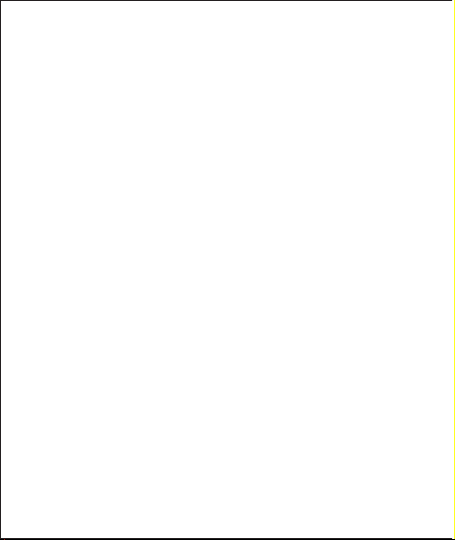
Inhalte Seite
1.Sicherheitshinweise………………………....……………………….01
2.Besondere Merkmale…………….………….....……………………01
3.Produktzubehör…………………………………...…………………02
4.Kameraaufbau………..……………………………..……………….03
5.Tastenfunktion………………………………………..………………04
6.Handhabung…………………………………………………………05
Ein/Ausschalten………………………………………...……………05
Lithium-Ionen Akku einsetzen……………………………………….05
Akku laden………………………………………………...………….05
Video-Modus………………………………………………...……….06
Foto-Modus………………………………………………….....…….06
Wiedergabe-Modus…………………………………………….....…07
Menüeinstellung…….............……………………………………......08
Fernbedienung Beschreibung………………………………………10
Installieren und Nutzen der WiFi-Funktion………………………….11
Hinweis……………………………………………………….………12
Wiedergabe auf PC………………………………………………….12
7.Technische Spezifikation…………………………………………….13
8. Konformität…………………………………………………………..15
Rollei AC 420
Benutzerhandbuch
Page 2
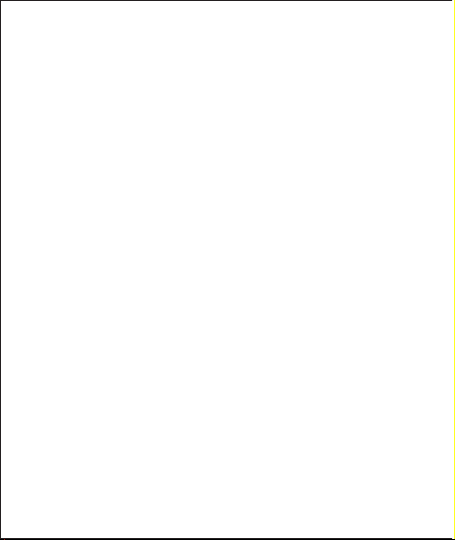
-01-
1.Sicherheitshinweise
Bitte die folgenden Richtlinien sorgfältig lesen, bevor Sie Rollei AC 420
nutzen.
• Bitte beachten Sie die Gebrauchsanweisung, um die Kamera
ordnungsgemäß zu betreiben. Unsachgemäße Nutzung kann zu
Schäden an der Kamera führen.
• Lassen Sie die Kamera nicht fallen und setzen Sie die Kamera
keinem starken Druck aus. Es können interne Komponenten der
Kamera beschädigt werden.
• Öffnen Sie das Gehäuse der Kamera nicht!
• Ein Anstieg der Betriebstemperatur ist normal, wenn die Kamera für
einen langen Zeitraum in Gebrauch ist.
• Berühren Sie nicht das Objektiv der Kamera, da es die Bildqualität
beeinflussen kann.
• Bitte verwenden Sie microSD Speicherkarten der Klasse 10 oder
höher, um sicherzustellen, dass die Kamera einwandfrei funktioniert.
2. Besondere Merkmale
180° Bilddrehung
Mit dieser Funktion können Sie sicherstellen, dass die Aufnahmen der
Kamera immer in der richtigen Ausrichtung aufgenommen werden, auch
wenn die Kamera „Über-Kopf“ installiert wird.
WiFi Funktion
Sie können die Kamera via WIFI mit Ihrem Mobiltelefon verbinden und
bequem bis zu einer Entfernung von 15m mittels der kostenfreien App
„Rollei AC420“ (für Android und iOS) bedienen.
Aufnahmen für perfekte Zeitlupen
Mit den Auflösungen 720p/120 fps und VGA (640x480)/240 fps können
Sie perfekte Zeitlupen-Sequenzen abspielen.
Page 3
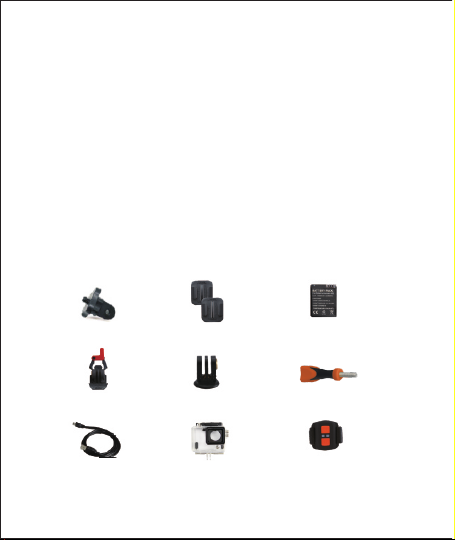
-02-
Zeitlupe
Das Abspielen der Videos im Zeitlupenmode ist doppelt (60fps), bzw.
vierfach (120fps) so langsam, wie die Wiedergabe im Normalmodus.
Zeitraffer
Im Zeitraffermodus nimmt die Kamera im eingestellten Intervall
Einzelbilder auf und setzt diese zu einem Videoclip zusammen.
Aufnahme Modus
Um während einer Videoaufnahme ein Foto aufzunehmen, drücken
Sie einfach die Mode-Taste. Sie können aber auch einstellen, dass
automatische Fotos während der Videoaufnahme aufgenommen
werden (Videomenü/Intervallaufnahme).
2.4G Drahtlose Fernbedienung
Wasserdichte Armbanduhr Fernbedienung
Unterwasser-Modus
Um auch bei Unterwasseraufnahmen eine originalgetreue
Farbwiedergabe erhalten, nutzen Sie bei Tauchvorgängen den
Unterwasser-Modus.
3.Produktzubehör
1. Adapter 2. Safety Pad Curved & Flat 3. Lithium-Ion Akku
4.Halterung Basic 5.Stativ-Adapter 6. 2-KomponentenDrehknopf
7. USB-Kabel 8. Unterwasser-Gehäuse 9. Fernbedienung
Page 4
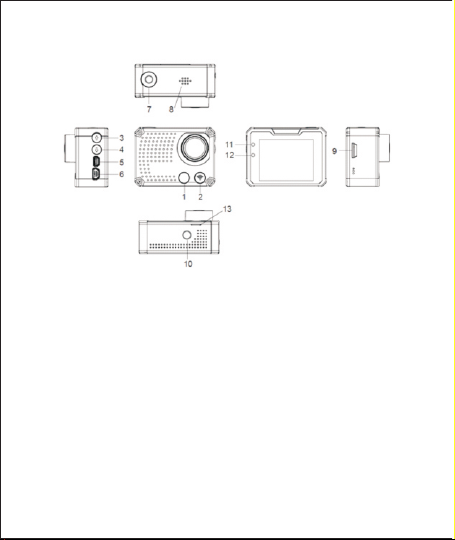
-03-
4. Kameraaufbau
Bedientasten und Anschlüsse:
1. WiFi-LED
2. Modus/Wifi Taste
3. Menü/Nach Oben Taste
4. Nach Unten Taste
5. HDMI Anschluss
6. USB-Anschluss
13. Aussparung zum Öffnen der Batterieabdeckung (unter der Vorderfront)
7. Ein/Aus-Taste, Aufnahme
8. Lautsprecher
9. MicroSD-Fach
10. 1/4” Stativanschluss
11. Bereitschafts-LED
12. Lade-LED
Page 5
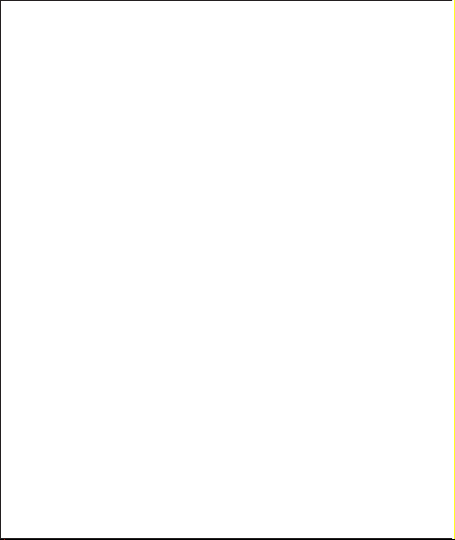
-04-
5. Tastenfunktion
Ein/Aus-Taste:
Kurz drücken, um die Kamera Ein oder Aus zuschalten.
Im Standby-Modus zum Starten / Stoppen der Aufzeichnung kurz drücken.
Im Fotomodus kurz drücken, um ein Bild aufzunehmen.
Im Wiedergabemodus zum Starten, Stoppen oder Pausieren der
Wiedergabe.
Zum Bestätigen der Menüeinstellung und der Zeiteinstellung.
Nach Oben Taste:
Zoom-in (Vergrößern) im Standby-Modus.
Lange drücken, um das Menü zu öffnen/schliessen.
In der Menüeinstellung oder Wiedergabemodus Cursor nach Oben
bewegen
Erhöhen der Ziffer in der Zeiteinstellung.
Nach Unten Taste:
Zoom-out (Verkleinern) im Standby-Modus.
In der Menüeinstellung oder Wiedergabemodus Cursor nach Unten
bewegen
Verringern der Ziffer in der Zeiteinstellung.
Modus Taste:
Kurz drücken, um in den Video / Bild / Wiedergabemodus zu schalten.
Langes Drücken um WiFi-Verbindung zu öffnen.
Während der Videoaufnahme kurz drücken um ein Foto aufzunehmen
In der Zeiteinstellung, um Jahr / Monat / Datum / Uhrzeit zu ändern
Start/Stopp der automatischen Fotoaufnahme (Intervall) während der
Videoaufnahme.
Page 6
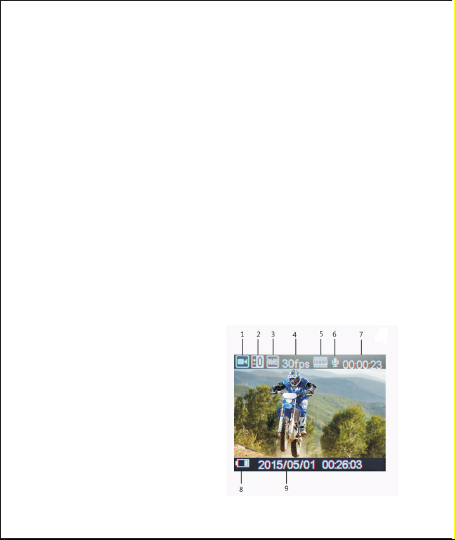
1. Videomodus
2. Belichtungskorrektur
3. Weißabgleich
4. Bildrate
5. Videoauflösung
6. Mikrofon
7. Verbleibende Aufnahmezeit
8. Batterieanzeige
9. Datum und Uhrzeit
6. Handhabung
Ein/Ausschalten
Einschalten: Drücken Sie die Ein/Ausschalt-Taste kurz, der Monitor der
Kamera zeigt das Live-Bild an. Die blaue Bereitschafts-LED leuchtet.
Ausschalten: Ein/Ausschalt-Taste lange drücken, um die Kamera
auszuschalten.
Lithium-Ionen Akku einsetzen
Die Kamera verfügt über einen austauschbaren Lithium-Ionen-Batterie.
Zum Einsetzen oder Austausch die Batterie entfernen Sie bitte die
Frontabdeckung der Kamera.
Akku laden
Schließen Sie die Kamera mit dem USB-Kabel an einen USB-Port Ihres
Computers oder ein USB-Netzstecker an. Die rote Lade-LED leuchtet
während des Ladevorgangs. Sobald der Akku voll ist, erlischt die rote LED.
Schalten Sie die Kamera während des Ladevorgangs nicht ein, um den
Akku schneller aufzuladen.
Video-Modus
Monitoranzeige im Video-Modus:
-05-
Page 7
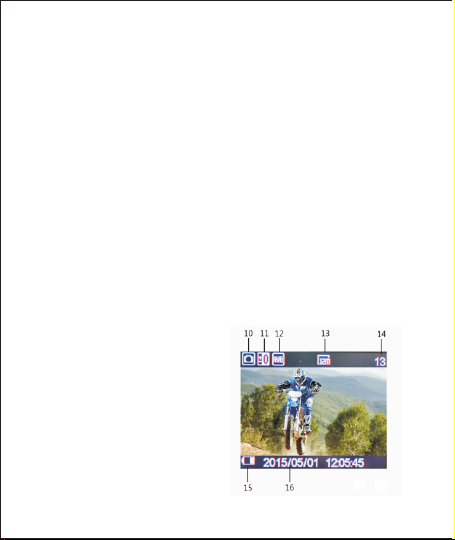
-06-
Normale Aufnahme
Schalten Sie die Kamera an und drücken Sie die Ein/Ausschalt-Taste,
um die Aufnahme zu starten, und drücken Sie die Taste erneut, um die
Aufnahme zu stoppen.
Die verbleibende Aufnahmezeit wird auf dem LCD-Bildschirm angezeigt.
Der Videomodus ist die Standardeinstellung der Kamera nach dem
Einschalten
Videoschleife
Schalten Sie die Kamera an und drücken Sie die Ein/Ausschalt-Taste,
um die Aufnahme zu starten. Die Kamera nimmt Videos mit der vorher
eingestellten Laufzeit (1, 3 oder 5 Minuten) auf und startet danach
direkt ein neues Video. Wenn die Speicherkarte voll ist, werden die
ältesten Aufnahmen überschrieben. Um die Aufnahme abzubrechen,
drücken Sie kurz die Ein/Ausschalttaste erneut.
Die verbleibende Aufnahmezeit wird auf dem LCD-Bildschirm angezeigt.
Hinweise:
• Videoschleife kann nicht in der Auflösung 4K genutzt werden
• Die 4K-Auflösung unterstützt keine Wifi, Zoom-Funktion und Zeitraffer.
• Der Datumsstempel wird in den Funktionen Videoschleife und Zeitraffer
nicht unterstützt.
Foto-Modus
Monitoranzeige im Foto-Modus
10. Fotomodus
11. Belichtungskorrektur
12. Weißabgleich
13. Bildgröße
14. Verbleibende Fotos
15. Batterieanzeige
16. Datum und Uhrzeit
Page 8
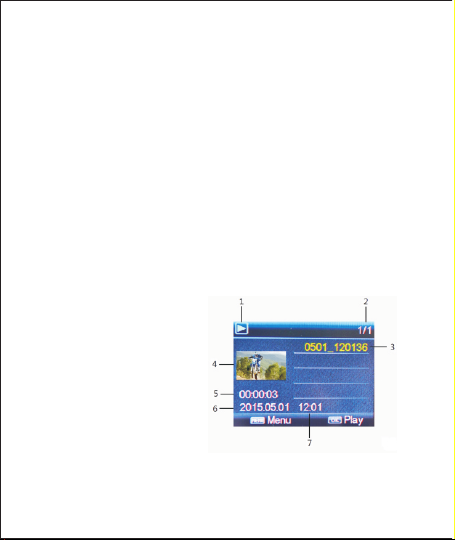
-07-
Fotos im Video/ Intervall-Aufnahme
1. Mit der Funktion „Intervall“ nimmt die Kamera während der
Videoaufnahme zusätzlich automatisch Fotos in dem ausgewählten
Intervall (5s / 10s / 15s / 30s / 60s) auf.
2.Um während der Video-Aufnahme einzelne Fotos aufzunehmen,
drücken Sie die „Mode-Taste“.
Hinweise:
• Intervall wird nicht im 4 K Modus unterstützt
• Die Einzelbild Funktion wird nicht im Zeitraffer-Modus und im Zeitlupen
-Modus unterstützt.
Wiedergabe-Modus
Monitoranzeige im Wiedergabe-Modus
1. Wiedergabesymbol
2. Dateinummer / Gesamtzahl
der Dateien
3. Wählen Sie die Datei, die Sie
wiedergeben möchten
4. Dateivorschau
5. Dateilänge
6. Datumsstempel
Page 9
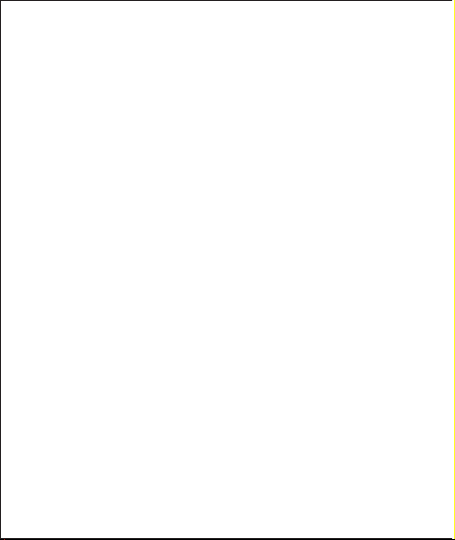
-08-
Drücken Sie im Stand-by Modus die Mode-Taste, um den
Wiedergabemodus anzuwählen. Drücken Sie die Tasten „Nach Oben“
oder „Nach Unten“, um die gewünschte Video- oder Bilddatei
auszuwählen und drücken Sie die Ein/Ausschalt-Taste, um eine
Vorschau (Foto) oder Wiedergabe (Video) der ausgewählten Datei zu
starten. Drücken die Ein/Ausschalt-Taste um die Wiedergabe zu stoppen!
Menüeinstellung
Drücken Sie lange die „Nach Oben“-Taste, um das Einstellungsmenü der
Kamera zu öffnen. Der Video- und der Foto-Modus haben jeweils
unterschiedliche Optionen im Menü.
Sie können aus beiden Menüs durch drücken der Mode-Taste in das
System-Menü wechseln. Wählen Sie zu ändernde Funktion mit den
Tasten „Nach Oben“ und „Nach Unten“, mit der Ein/Ausschalt-Taste
bestätigen Sie Ihre Auswahl. Durch einen längeren Druck der „Nach
Oben“-Taste schließen Sie das Menü. Bitte beachten Sie die folgenden
Informationen, um die gewünschte Funktion in den Menüs zu finden:
Video Modus:
Auflösung: 4k 10fps / 30fps 1440p / 1080p 60fps / 50fps 1080p / 1080p
30fps / 25fps 1080p / 720p 120fps / 720P 60fps / 50fps 720p / 720p 30fps
/ 720p 25fps / VGA 240fps
Video.Qualität: Sehr Gut / Gut / Normal
Videoschleife: Aus / 1 Minute / 3 Minuten / 5 Minuten
Zeitlupe: Aus / Auto
Zeitraffer: Aus / 0,5 s / 1 s / 3s / 5s / 10s / 30s / 1min
Weißabgleich: Auto / Tageslicht / Wolkig / Glühbirne / Neonlampe
Page 10
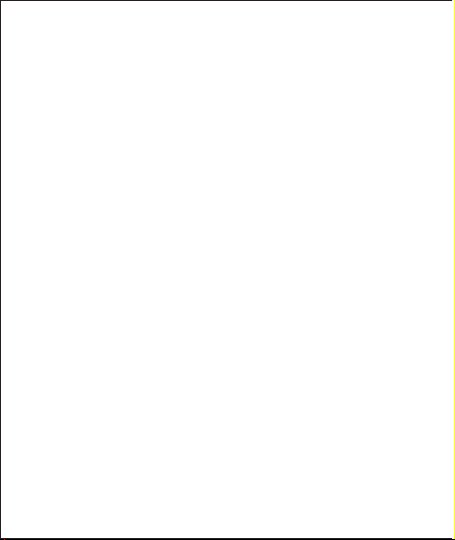
-09-
Unterwasser-Modus: Aus /An
Belichtung: -2,0, -1,0, 0,0, 1,0, 2,0
Intervallaufnahme: Aus / 5s / 10s / 15s / 30s / 60s
Bewegungserkennung: Aus /An
Datumsstempel: Aus / Datum / Datum & Zeit
Foto-Menü:
Auflösung: 12M / 8M / 5M / 3M
Weißabgleich: Auto / Tageslicht / Bewölkt / Kunstlicht / Fluor H
Belichtung: -2,0, -1,0, 0,0, 1,0, 2,0
Selbstauslöser: Aus / 2s / 10s / 30s / 60s / Doppel
Intervall-Aufnahme: Aus / 0.5 s / 1 s / 2 s / 3 s
Serienbild: Aus / 3 Fotos / 5 Fotos / 10 Fotos
Datumsstempel: Aus / Datum / Datum & Zeit
Wiedergabemodus Menü:
Bitte wählen Sie Dateityp!
Video
JPG
Schützen: Einzeln / Schützen Alle / Schutz aufheben Alle
Löschen: Einzeln / Alle
System Menü:
Töne: Tastenton (Ein / Aus) / Lautstärke (0/1/2/3) Tonaufnahme (H/M/L/off)
Netzfrequenz: 50Hz / 60Hz / Auto
Energiesparmodus: Aus / 1 min / 3 min / 5 min
Datum/Uhrzeit: 02.06.2012 19.17 Jahr / Monat / Tag
Sprache: Deutsch, Englisch, Französisch, Italienisch, Spanisch,
Portugiesisch, Niederländisch, Griechisch, Polnisch, Tschechisch,
Slowakisch, Dänisch, Schwedisch, Norwegen, Finnisch, Ungarisch
Page 11

-10-
180° Bilddrehung: Aus /Ein
WiFi Passwort: 1234567890
Zeitzone: -12 bis +12
Zeit Zone 0 ist die Greenwich-Zeit, überprüfen Sie bitte, welche Zeitzone
Sie für Ihren Standort einstellen müssen.
TV-Ausgang: Ja / Nein
Fernbedienung paaren: Aus /Ein
Format: Ja / Nein
System: Werkseinstellung / System Info / Speicher-Info
Fernbedienung Beschreibung
Die Fernbedienung hat 2 Tasten: Video und Foto. DSie die Videotaste
zum Starten / Stoppen der Video-Aufzeichnung. Drücken Sie die
Foto-Taste, um Fotos im Foto-, oder Video-Modus aufzunehmen.
Video
Foto
Hinweis: Die Fernbedienung enthält eine CR 2032 Batterie.
Um die Batterie der Fernbedienung zu wechseln, öffnen Sie die 4
Schrauben auf der Rückseite der Fernbedienung.
Page 12
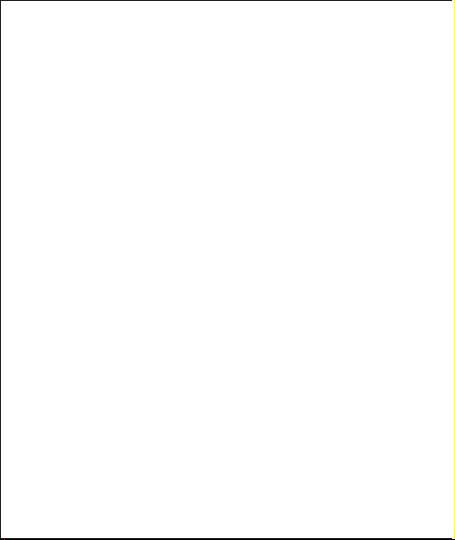
-11-
Synchronisieren der Fernbedienung:
Wählen Sie im Systemmenü der Kamera die Funktion „Fernbedienung
paaren“ an.
Halten Sie die beiden Tasten auf der Fernbedienung gedrückt. Die blaue
LED der Fernbedienung blinkt. Sie können nach 3 Sekunden die Tasten
auf der Fernbedienung los lassen. Die Kopplung sollte nun erfolgreich
sein. Drücken Sie die Ein/Ausschalt-Taste an der Kamera um den
Kopplungsmodus zu verlassen und um in den Vorschaumodus zurück
zu kehren. Sollte die Kamera nicht auf die Befehle der Fernbedienung
reagieren, starten Sie den Kopplungsvorgang erneut.
Installieren und Nutzen der WiFi-Funktion
1. Laden Sie die kostenfreie App „ Rollei AC420“aus dem App Store
oder von Google play.
2. Sie können das WIFI-Passwort im Systemmenü der Kamera ändern.
(Das Standard-Passwort ist 1234567890).
3. Drücken Sie die Mode-Taste lange, um die WiFi-Funktion zu öffnen.
Der Monitor zeigt „Wifi on“ an.
4.Suchen Sie „ Rollei AC420“ in der Liste der verfügbaren WIFI-Geräte
in Ihrem Smartphone/Table PC. Geben Sie das Wifi-Passwort ein, um
eine Wifi-Verbindung herzustellen.
5. Wenn das Smartphone mit der Kamera gekoppelt ist,an die Kamera
angeschlossen ist, wird der Kamera-Bildschirm die Verbindung
bestätigen und die WiFi-LED an der vorderseite der Kamera
leuchtet blau. Wenn die Verbindung nicht erfolgreich hergestellt wurde,
blinkt die Wifi-LED.
6. Öffnen Sie die APP „ Rollei AC420“ auf Ihrem Smartphone. Nun können
Sie die Kamera über die App steuern.
7.Drücken Sie die Mode-Taste erneut, um die WiFi-Verbindung zu
beenden.
Page 13
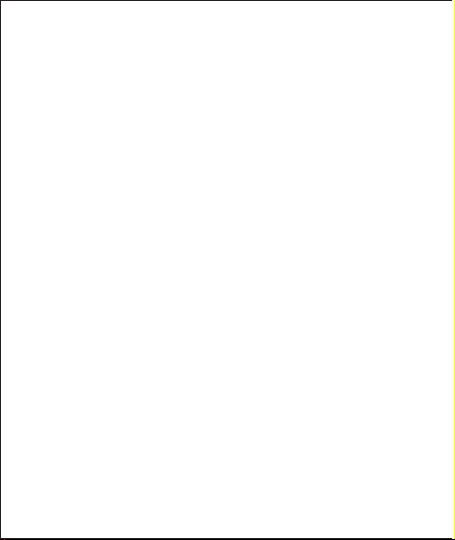
-12-
Hinweise:
•Bevor Sie die Wifi-Funktion aktivieren, stellen Sie sicher, dass sich eine
Speicherkarte in der Kamera befindet. Andernfalls kann die
WiFi-Funktion nicht aktiviert werden.
•Die tatsächliche Wifi-Reichweite der Kamera wird durch die Umgebung
beeinflusst. Der Verlust des WiFi-Signals und eine Verzögerung der
Anzeige und Reaktion sind normale Umständen während des Gebrauchs.
•Die Funktion „ Energiesparmodus“ sollte während der Wifi-Nutzung
deaktiviert sein.
•Die Funktion „Wi-Fi-Verbindung halten im Stand by Mode“ soll im
Smartphone/Table PC aktiviert sein.
Wiedergabe auf PC
Schließen Sie die Kamera mit dem mitgelieferten USB-Kabel an Ihren PC
an und schalten Sie die Kamera ein. Auf dem Bildschirm erscheint: „
Wechseldatenträger“, „Webcam“, oder „ Kamera“.
Drücken Sie die „Nach Oben“ oder „Nach Unten“-Taste, um die
gewünschte Funktion zu wählen. Drücken Sie die Ein/Aus-Taste, um
Ihre Auswahl zu bestätigen.
Wechseldatenträger: Wählen Sie die Sie diese Option um Daten von der
Kamera auf Ihren PC zu kopieren.
Webcam: Kamera kann als Webcam genutzt werden.
Kamera: Kamera normal als Action Kamera.
Page 14
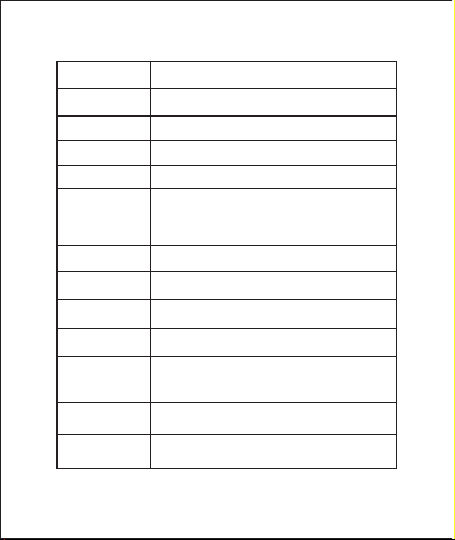
-13-
7. Technische Spezifikation
Maße
Gewicht
Sensor
Linse
Weitwinkel
Auflösung Video
Auflösung Foto
Dateiformate
Speicherkarte
Audio
USB-Anschluss
TFT-Screen
Videoschleife
61 * 45 * 25mm (ohne Linse)
65g (ohne Akku)
Sony IMX078 12.4Mega CMOS
7G+IR F=2.5 f=3.0mm
170 Grad
4K 10fps, 1920*1440p30fps1920*1080p
60/50/30/25fps,1280*720p120/60/50/30/25fps
640*480p240fps
12M 8M 5M 3M
JPG/MOV H.264
microSD/SDHC 4 GB bis 32 GB (Klasse 10)
Eingebautes Mikrofon / Lautsprecher
USB 2.0 zum Laden des Akkus und zur
Datenübertragung
HD 2"TFT 960x480
Optional 1/3/5 Minuten
Page 15
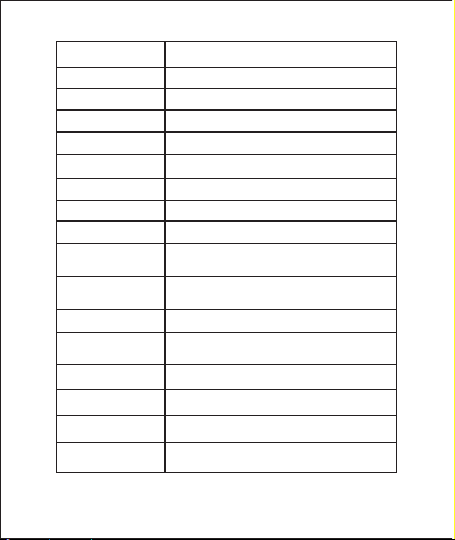
-14-
HDMI Ausgang
Weißabgleich
Belichtungsausgleich
Aufnahme
Kontinuierlich
Zeitraffer
180° Monitor Drehung
Zeitlupe
WiFi Frequenz
WiFi-Support
WiFi Funktion
WiFi Abstand
Kabellose
Übertragung
Akku Kapazität
Wasserdicht
Fernbedienung
Frequenz
Fernbedienung
wasserdicht
Echtzeit Übertragung
Unterstützt
Unterstützt
Von Kamera, App und Fernbedienung aus steuerbar
Unterstützt
Unterstützt
Unterstützt
Unterstützt
2.4GHz-2.4835GHz
Android 4.0 und höher, IOS6.1 und höher,
Bildübertragung, Fernsteuerung, Einstellungen
Sync und Aufnahmen teilen
15m
IEEE 802.11b/g/n
Auswechselbarer Lithium-ion Akku (1180 mAh)
Bis zu 40 Meter im Unterwassergehäuse
2.4GHz
IP 65
Page 16
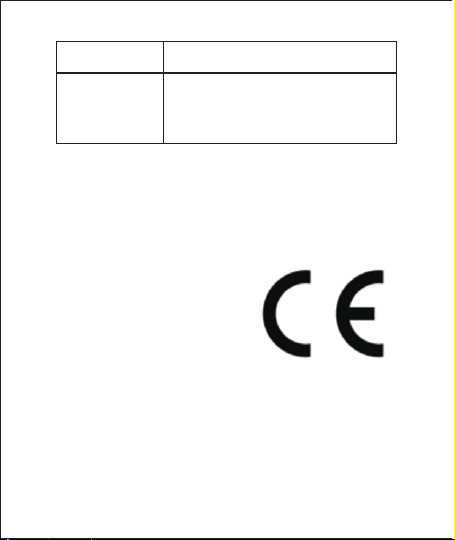
-15-
Reichweite
der Fernbedienung
10m im offenen Raum
Sprachen
Deutsch, Englisch, Französisch, Italienisch,
Spanisch,Portugiesisch, Holländisch,
Griechisch, Polnisch, Tschechisch,
Slowakisch, Dänisch, Schwedisch, Norwegen,
Finnland, Ungarisch.
8. Konformität
Hiermit erklärt der Hersteller, dass in Übereinstimmung mit den
grundlegenden Anforderungen und den übrigen einschlägigen
Bestimmungen mit den folgenden Europäischen Richtlinien an
der Rollei AC 420 die CE-Kennzeichnung angebracht wurde:
2011/65/EG RoHS-Richtlinie
2004/108/EG EMV-Richtlinie
1999/5/EG R&TTE Richtlinie
2006/95/EEC LVD Richtlinie
2009/125/EG EuP Richtlinie
2002/96/EG WEEE Richtlinie
Die EG-Konformitätserklärung kann - unter der in der
Garantiekarte aufgeführten Adresse - angefordert werden
Page 17
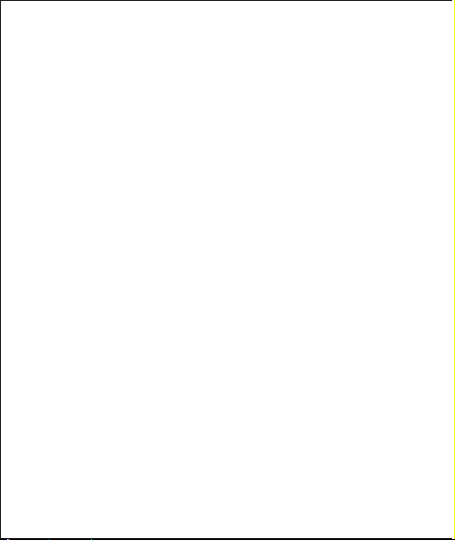
Contents Page
Rollei AC 420
User Manual
1.Precaution.................................................................................01
2.Rollei AC 420 Special Features.................................................01
3.Product Accessories..................................................................02
4.Rollei AC 420 Interface..............................................................03
5.Button function..........................................................................04
6.Operation..................................................................................05
Power on/off..............................................................................05
Insert/Remove Battery...............................................................05
Battery Charging.......................................................................05
Video Mode...............................................................................06
Picture Mode.............................................................................06
Playback Mode..........................................................................07
Menu Setting.............................................................................08
Remote Control Description......................................................10
Install and use WiFi-Function....................................................11
Notes.........................................................................................12
Playback on PC.........................................................................12
7.Technical specification..............................................................13
8.Conformity.................................................................................15
Page 18
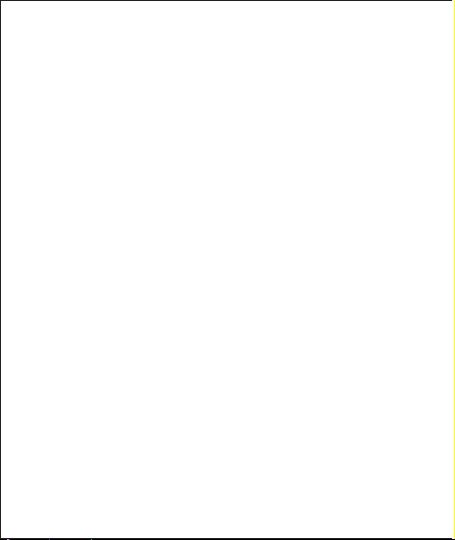
1. Precaution
Please be well look through the following guidelines before you use
this DVR.
•Please refer to the instruction manual to operate the camera correctly.
Illegal operation may cause damage to internal components.
•Do not fall or hit the DVR, it may damage the internal components.
•Do not alter or dismantle the DVR to avoid the damage to the DVR.
•The temperature rise is normal when DVR is in use for a long time.
•Do not touch the lens when recording which will affect the video quality.
•Please use "Class10" and above TF card to ensure machine works
properly
2. Rollei AC 420 Special Features:
Inversion Mode
If need to invert camera while using, you can set "inversion mode" in
the menu “On”, then the picture on the screen of the camera can be
rotated 180°, but characters and images on the screen will be shown
in the correct alignment.
WiFi Function
It will be more convenient to operate the camera at a distance of 15
meters using a mobile phone via the WiFi connection
High Speed Recording
The Camera has 720P 120fps, VGA 240fps and 4K 10fps high
definition resolution.
-01-
Page 19
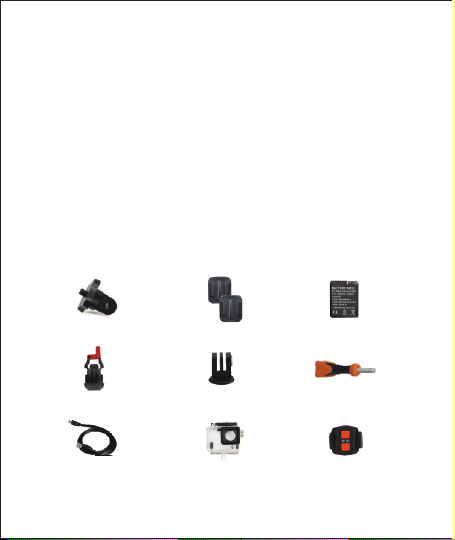
-02-
Slow Motion
The video will be displayed in twice as slow as the video frame
(60fps video) or 4 times (120fps video).
Time Lapse
The DVR will take pictures at a certain rate then make a video
consisted by the pictures.
Capture Mode
Under recording press Mode button to take a still picture. It not only
can be used by manually capture, but also can be set automatically,
which makes it becomes more convenient.
2.4G wireless remote control
Waterproof wrist remote controller
Diving mode
Video’s color underwater will be the same as normal environment
when set “Diving mode” on.
3. Product Accessories:
1. Adaptor 2. Flat & Curved Mount 3. Li-Ion Battery
7. USB cable 8. Waterproof case 9. Wrist remote controller
4. Mount Basic 5. Tripod Mount 6. Two Component Screw
Page 20
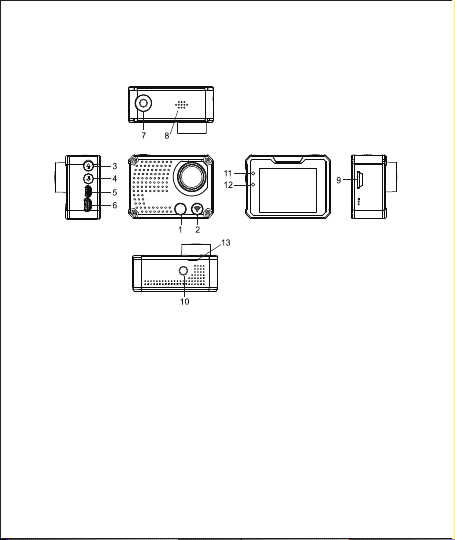
-03-
4. Rollei AC 420 Interface
Product Accessories:
1. WiFi indicator
2. Mode button
3. Up button
4. Down button
5. HDMI port
6. USB port
7. Power button
8. Speaker
9. TF card slot
10. 1/4” Tripod Mount
11. Working indicator
12. Charging Indicator
13. Opening for front Cover
Page 21
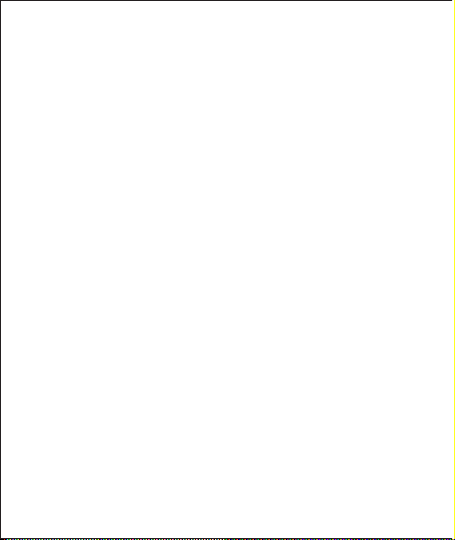
-04-
5. Button function
Power button :
Short press to turn on/off the Camera;
Under standby mode short press to start/stop the recording;
Under Picture mode short press to take a picture;
Under playback mode short press to start/pause playback;
Confirm menu setting and time setting.
Up button :
Under standby mode use this button to zoom in;
Long press to enter/exit the menu;
In the Menu setting or Playback mode choose the last option or file;
Increase the digit in the time setting.
Down button:
Under standby mode press this button to zoom out
Choose the next option or file in the Menu setting or Playback mode;
Decrease the digit in the time setting.
Mode button:
Short press this button to switch to Video/Picture/Playback Mode.
Long press to enter WiFi setting;
During recording short press to capture;
In time setting to switch Year/Month/Date/Time;
Start/stop capture when setting capture automatically.
Page 22
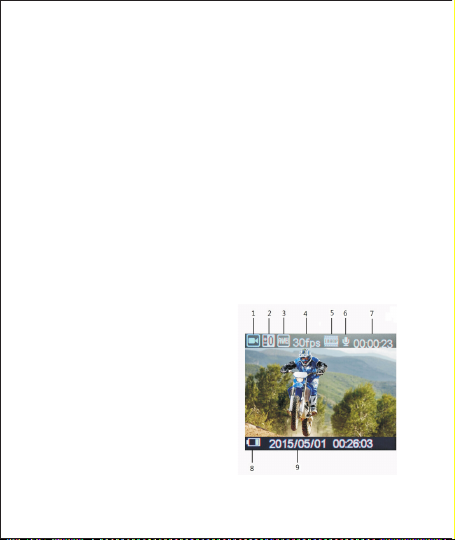
-05-
6. Operation
Power on/off
Power on:Short press Power button, screen shows start up picture
the blue working indicators will light up, Camera enters standby mode.
Power off: When camera is on, long press Power button to switch
the camera off.
Insert/Remove Battery
The Camera has an exchangeable Li-Ion battery. To insert or
exchange the battery please remove the front cover of the camera.
Battery Charging
Connect the Camera with the USB cable to a USB Port on your
computer or a USB Charger. The red light will light up during the
charging. Once the battery is full, the red light will switch off. Turn
off the Camera when charging to charge the battery faster.
Video Mode
1. Record icon
2. Exposure Compensation
3. White Balance
4. Frame rate
5. Video resolution
6. Microphone
7. Remaining recording time
8. Battery indicator
9. Date and Time
Icons on Video Screen:
Page 23
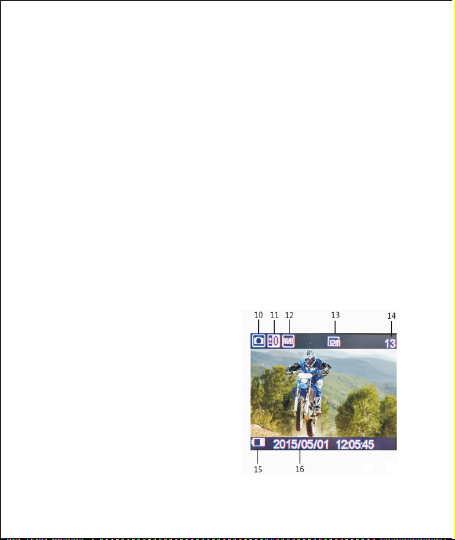
-06-
Normal recording
Disable the "seamless" function in the video mode menu to record
videos Until the memory card is full. Press Power button to start the
recording and press the button again to stop the recording.
Seamless recording (refer to menu setting)
Press Power button to start recording. When the footage of the video
reach the selected recording time (1 minute/3 minutes/5minutes) the
camera will save the footage automatically and continue recording with
a new clip.
When TF card is full the camera will overwrite the first footage by time
sequence and continue recording. Press Power button again to stop
recording, the remaining recording time is shown on the LCD screen.
Notes:
• Seamless cannot be used in the resolution 4K.
• 4k resolution doesn’t support Wifi, zoom function and time lapse.
• Please set “capture timing” off when you use “seamless” or “time
lapse”.
Picture Mode
10. Picture icon
11. Exposure Compensation
12. White balance
13. Picture size
14. Remaining photos
15. Battery indicator
16. Date and Time
Page 24
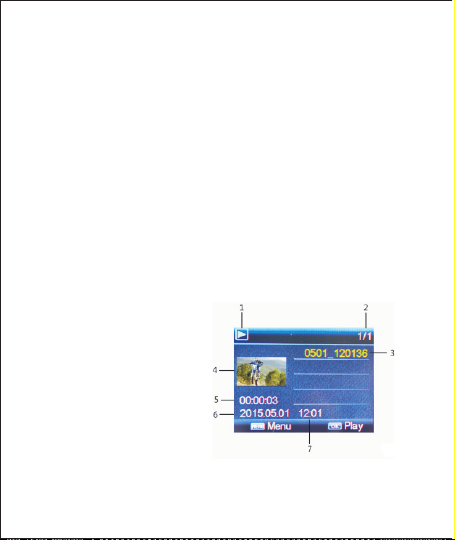
-07-
Camera default setting is Video mode. In standby mode press Mode
button to enter picture mode, aim at the object you want to take a still
picture and press Power button.
Capture function
1. Capture manually: Press mode button to take a picture under
recording when “Capture” in system menu is off.
2. Capture automatically: When “Capture timing” is activated
(5s/10s/15s/30s/60s) the Camera will capture still pictures in the
selected time interval automatically.
Note:
• 4k resolution does not support capture function.
• Camera does not support capture function when “time lapse”
and “slow motion” is on.
• Please set “capture timing” off when “seamless/time lapse/slow
motion” will be used.
Playback Mode
1. Playback icon
2. File number / total number
of files
3. Select the file you want to
play
4. File Preview
5. File length
6. Date stamp
Page 25
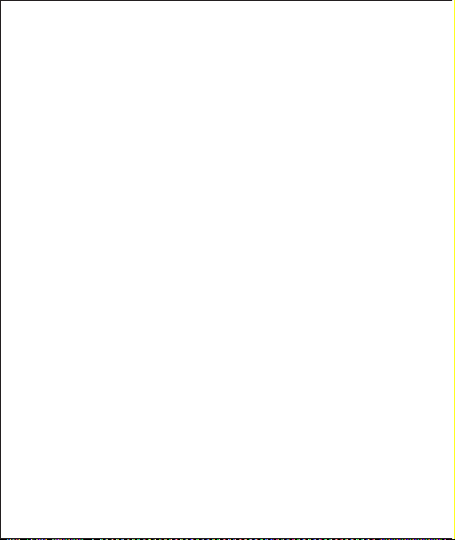
-08-
In standby mode press the Mode button to switch to Playback mode.
Press the UP or DOWN button to select the desired video/picture and
press the power button to Preview or playback the selected file. Press
the Power button to stop the playback!
Menu Setting
With a long pressing of the Up button you can enter the Menu mode.
Press the Mode button to switch from the Menu mode to the System
settings. Press the Down button for page down, press the Up button
for page up. Press the Power button to confirm your selection. Press
the Up button for a long time to exit the menu.
Video-, Picture-, and Playback mode does have two menus: Mode
menu and System menu. The System menus are always the same.
Video-, Bild- und Wiedergabemodus hat zwar zwei Menüs: Modus
Menüs und System Menüs. Die Systemmenüs sind immer gleich.
Bitte beachten Sie die folgenden Informationen, um die gewünschte
Funktion im Menü zu finden:
Please refer to the following Information to find the desired function
in the menu:
Video Menu:
Movie Size: 4k 10fps/1440p 30fps/1080p 60fps/1080p 50fps/1080p
30fps/1080p 25fps/720p 120fps/720P 60fps/720p 50fps/720p 30fps/
720p 25fps/VGA 240fps
Video quality: super fine / fine / normal
Seamless: Off / 1 minute / 3 minutes / 5 minutes
Slow Motion: Off / Auto
Time Lapse: Off / 0.5sec / 1sec / 3sec / 5sec / 10sec / 30sec / 1min
White Balance: Auto / Daylight / Cloudy / Tungsten / Fluor
Page 26
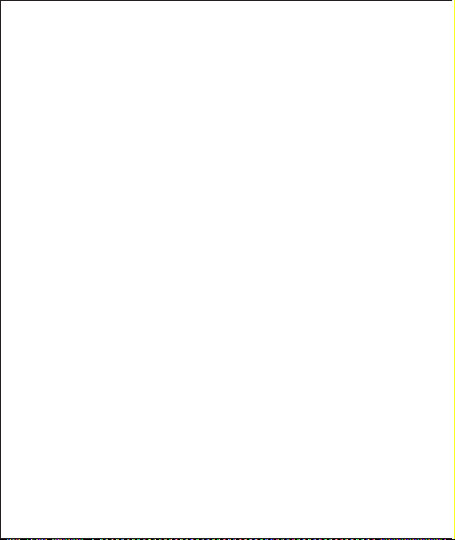
-09-
Diving mode: Off / On
Exposure: -2.0, -1.0, +0.0, +1.0, +2.0
Motion detect: Off / On
Date stamp: Off / Date / Date & Time
Picture menu:
Resolution: 12M / 8M / 5M / 3M
White Balance: Auto / Daylight / Cloudy / Tungsten / Fluor H
Exposure: -2.0, -1.0, +0.0, +1.0, +2.0
Timer shot: Off / 2s / 10s / 30s / 60s / Double
Periodical Snap: Off / 0.5s / 1s 2s/ 3s
Photo Burst: Off / 3 photos / 5 photos / 10 photos
Playback mode menu:
Please select File type!
Video
JPG
Protect: Single / Protect All / Unprotect All
Delete: Single / All
System menu:
Sounds: Beep (On / Off) / Volume (0/1/2/3) Voice Rec (H/M/L /off)
Power frequency: 50Hz / 60Hz / Auto
Power Save: Off / 1 min / 3 min / 5 min
Date & Time: 02/06/2012 19:17 Year / Month / Day
Language: German, English, French, Italian, Spanish, Portuguese
Dutch, Greek, Polish, Czech, Slovak, Danish, Swedish, Norway
Finnish, Hungarian.
Page 27

-10-
Invert Mode: Off / On
WiFi password: 1234567890
Time Zones: -12 to +12
Time Zone 0 is the Greenwich time, please check your time zone to
set the correct time in your camera.
TV out: Yes / No
Remote Pair: Off / On
Format: Yes / No
Capture timing: Off /5s/10s/15s/30s/60s
System: Factory Reset / System Info / Card Info
Remote Control Description
There are two buttons on the remote controller, press the video
button to start/stop the recording. Press the picture button to take
pictures under picture mode or capture under video mode.
Please note the remote control contains a CR 2032 Cell Battery.
To exchange the battery release the 4 screws on the backside of
the remote.
Pho to
Vid eo
Page 28
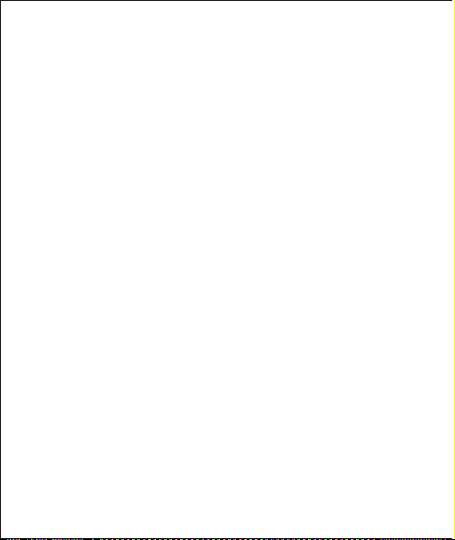
-11-
Matching the remote control:
Set "Remote Pair" in the menu to “On”, keep pressing the two
buttons on the remote control. You can see the blue LED on the
Remote control flashing. Release the two buttons after 3 seconds.
Remote should be paired now. Press the power button on the
Camera to exit the Remote Pair and return to the preview mode.
Try to record a video or a picture with the remote control. Please
repeat the pairing if remote cannot start recording!
Install and use WiFi
1. Download the App “Rollei AC420” from the App store or from
GooglePlay;
2. Set the WiFi password in the Menu of the camera. (The default
password it 1234567890).
3. Long press Mode Button to Open WiFi function.
4. Find “Rollei AC420” in the WiFi list of smart phone and enter the
password to connect it.
5. When smart phone is connected to the camera, the camera screen
will display “Rollei AC420” and the WiFi indicator on the
camera will light.If the connection was not successful the
WiFi indicator on the camera will keep flashing.
6. Find the APP "Rollei AC420" on your smartphone. You can control
the camera via your smart phone.
7. Press Mode Button again to exit the WiFi setting.
Page 29
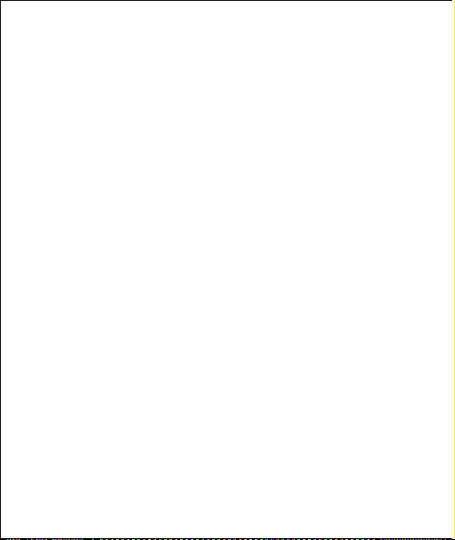
-12-
Notes:
• Before you open the WiFi function, make sure a Memory card is
inserted in the camera. Otherwise the WiFi function will
not work!
• The effective distance is influenced by environment. The decrease
of the WiFi signal and an operation delay are normal
circumstance during use.
• The “Power Saving Mode” in mobile should be set to “Off”.
• The “Keep Wi-Fi on during sleep” in the mobile phone
should be set to “Always”.
Playback on PC
Connect camera with the included USB cable to your PC and
switch the camera on. The screen will display: “MSDC”,“PCCAM”
or “Working”. Press Up or Down button to choose the desired
function. Press the Power button to confirm.
MSDC: Enter the MSDC to check the files.
PCCAM: Camera will be worked as PCCAM.
Working: Camera can be used normally and be powered by the PC.
Page 30
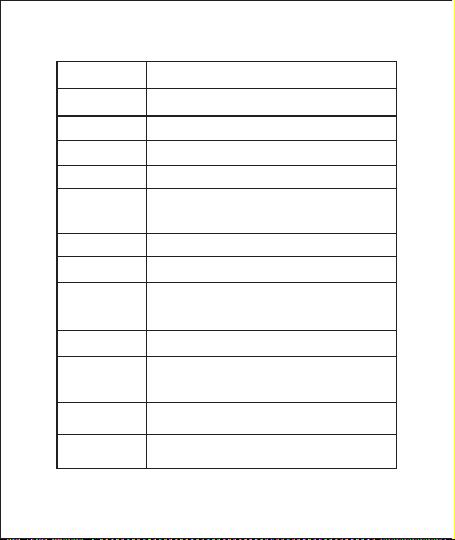
-13-
7. Technical specification
Camera Size
Weight
Sensor
Lens
View angle
Resolution
Image Size
File formats
Memory card
Audio
USB Port
TFT-Screen
Seamless loop
recording
61*45*25mm (Not include the lens)
65g (Not include battery)
Sony IMX078 12.4Mega CMOS
7G+IR F=2.5 f=3.0mm
170 degree
12M 8M 5M 3M
JPG/MOV H.264
4GB to 32GB (For 4K 10fps, please use
Micro SD Card Class 10)
Built-in microphone / speaker
USB 2.0 high-speed interface for charging
and data transfer
HD 2"TFT 960x480
Optional 1/3/5 minutes
4K 10fps, 1920*1440p30fps1920*1080p
60/50/30/25fps,1280*720p120/60/50/30/25fps
640*480p240fps
Page 31

-14-
HDMI output
White balance
Exposure compensation
Continuous
Time Lapse
Image Invert
Slow Motion
WiFi frequency
WiFi support phone
system
WiFi function
WiFi distance
Wireless transmission
Battery capacity
Waterproof
Remote control frequency
Remote control waterproof
Real-time transmission
supported
supported
supported by DVR and remote control
supported
supported
supported
supported
2.4GHz-2.4835GHz
IOS6.1 and above, Android 4.0 and above
Image transmission, remote control,
settings sync and sharing albums
15m
IEEE 802.11b/g/n
Exchangeable Lithium-ion (1050 mAh)
40 meters
2.4GHz
IP65
Capture
Page 32

-15-
Remote control
distance
10m in open space
Language
German, English, French, Italian, Spanish,
Portuguese, Dutch, Greek, Polish, Czech,
Slovak, Danish, Swedish, Norway, Finnish,
Hungarian.
8. Conformity
The Manufacturer hereby declares that the CE marking was applied
to the Rollei AC 420 in accordance with the basic requirements and
other relevant provisions of the following CE Directives:
2011/65/EC RoHs Directive
2004/108/EC Low Voltage Directive
1999/5/EG R&TTE Directive
2006/95/EEC LVD Directive
2009/125/EG EuP Directive
2002/96/EG WEEE Directive
The EC Declaration of Conformity can be requested from the address
specified on the Warranty card.
Page 33

Rollei AC 420
Manuel d'Utilisateur
Table des matières Page
1.Précaution .................................................................................................... 01
2.Caractéristiques Spéciales Rollei AC 420.................................................01
3.Accessoires du Produit.................................................................................02
4.Interface de Rollei AC 420 ........................................................................03
5.Fonction du bouton.......................................................................................04
6.Fonctionnement........................................................................................... 05
Marche/Arrêt ...............................................................................................05
Insertion/Enlèvement de la pile..................................................................05
Recharge de la pile .....................................................................................05
Mode Vidéo...................................................................................................06
Mode Photo ..................................................................................................06
Mode Lecture ...............................................................................................07
Menu Réglage .............................................................................................08
Description de la télécommande .............................................................10
Installation et utilisation de la fonction WiFi ...............................................11
Notes .............................................................................................................12
Lecture sur PC .............................................................................................12
7.Spécification technique.................................................................................13
8.Conformité .....................................................................................................15
Page 34

-01-
1. Précaution
Lire attentivement toutes les instructions suivantes avant d'utiliser ce DVR
S.V.P.
•Référez-vous au manuel d'instructions pour fonctionner la caméra
correctement.
•Ne pas faire tomber ou frapper le DVR, cela risque d'endommager
les composants internes.
•Ne pas modifier ni démanteler le DVR pour éviter les dommages à
DVR.
•L'augmentation de température est normale lorsque le DVR est utilisé
pendant une longue période.
•Ne touchez pas la lentille lors de l'enregistrement puisqu'il peut affecter
la qualité vidéo.
•Utilisez les cartes ' Classe10' et surtout la carte TF pour assurer le
fonctionnement de l'appareil.
2. Caractéristiques Spéciales Rollei AC 420:
Mode Inversion
Dans le cas où vous aviez besoin de l'inversion de la caméra lors de
l'utilisation, vous pouvez régler 'Mode d'inversion' dans le menu 'On',
puis l'image sur l'écran de caméra peut être tournée 180 °, mais des
caractères et des images sur l'écran seront affichés dans l'alignement
correct.
Fonction WiFi
Il sera plus commode d'utiliser la caméra à une distance de 15 mètres
en utilisant un téléphone mobile via la connexion WiFi.
Enregistrement à grande vitesse
La caméra a très haute résolution à 720P 120fps, VGA 240fps et 4K
10fps.
Page 35

Ralenti
La vidéo sera affichée en deux fois aussi lentes que l'image vidéo
(vidéo en 60 fps) ou quatre fois (vidéo en 120 fps).
Accéléré
Le DVR va prendre des photos à un certain taux, puis faire une
vidéo composée des images.
Mode Capture
Lors de l'enregistrement, appuyez sur le bouton Mode pour
prendre une photo statique. Cette fonction peut être utilisée non
seulement par la capture manuelle, mais peut aussi être règlée
automatiquement, il dernier devient plus pratique.
2.4G Télécommande sans fil
Télécommande de poignet étanche.
Mode conduite
La couleur de vidéo sous-marin sera identique que l'environnement
normal lorsque le 'Mode Coduite' est activé.
3. Accessoires du Produit
1. Adapteur
2. Support Plat & Incurvé
3. Batterie lithium ion
4. Support de montage
5. Pied de caméra
-02-
6. Deux vis au composant
7. Câble USB
8. Boîtier étanche 9. Télécommande de poignet
Page 36

4.Interface de Rollei AC 420
Accessoires du Produit
1. Indicateur de WiFi
2. Bouton Mode
3. Bouton Haut
4. Bouton Bas
5. Port HDMI
6. Port USB
7. Bouton Marche/Arrêt
8. Haut-parleur
9. Fente pour carte TF
10. Trépied de caméra 1/4”
11. Indicateur de fonctionnement
12. Indicateur de charge
13. Ouverture pour couvercle avant
-03-
Page 37

5. Fonction du bouton
Marche/Arrêt :
Appuyez brièvement pour allumer / éteindre la Caméra;
En mode veille, appuyez brièvement pour commencer/arrêter
l'enregistrement;
En mode Photo, appuyez brièvementpour prendre une photo;
En mode de lecture, appuyez brièvement pour commencer /
suspendre la lecture;
Confirmer le menu de réglage et le réglage de l'heure.
Bouton Haut:
En mode veille, utiliser ce bouton pour effectuer le zoom avant;
Appuyez en maintenant sur ce bouton pour entrer/quitter le menu;
Dans le Menu de réglage ou en mode de Lecture, choisissez la
dernière option ou un fichier;
Augmenter le chiffre dans le réglage de l'heure
Bouton Bas:
En mode veille, appuyez sur ce bouton pour effectuer le zoom
arrière.
Choisissez l'option suivante ou un fichier dans le Menu de réglage
ou en mode de Lecture;
Diminuer les chiffres dans le réglage de l'heure.
Bouton Mode:
Appuyez brièvement sur ce bouton pour basculer entre les modes
vidéo/Image/lecture.
Appuyez en maintenant sur ce bouton pour accéder au réglage WiFi;
Pendant l'enregistrement, appuyez brièvement pour la capture;
Le réglage d'heure permet de basculer entre Année / Mois / Date /
Heure;
Commencer / arrêter la capture lors du réglage de capture
utomatiquement.
-04-
Page 38

6. Fonctionnement
Marche/Arrêt
Marche: Appuyez brièvement sur le bouton marche/arrêt, l'écran
commence l'affichage de l'image, l'indicateur de fonctionnement
bleu clignote, la caméra passe en mode veille.
Arrêt:Lorsque l'appareil est allumé, appuyez en maintenant sur le
bouton marche/arrêt pour mettre l'appareil hors tension.
Insertion/Enlèvement de la pile
La caméra dispose d'une batterie Li-Ion échangeable. Pour insérer
ou d'échange la batterie, veuillez enlever le couvercle avant de la
caméra.
Recharge de la batterie
Relier la Caméra avec le câble USB à un port USB de votre o
rdinateur ou un chargeur USB.
La lumière rouge allume pendant larecharge. Une fois que la batterie
est pleine, le voyant rouge sera éteint. Éteignez la Caméra lorsque
vous voudriez charger batterie rapidement
Mode Vidéo
Icônes sur l'écran vidéo:
1. Icône d'enregistrement
2. Compensation d'exposition
3. Balance des blancs
4. Fréquence de trame
5. Résolution vidéo
6. Microphone
7. Temps d'enregistrement restant
8. Indicateur de batterie
9. Date et Heure
-05-
Page 39

Enregistrement Normal
Désactiver la fonction 'continu ' dans le menu de mode vidéo pour
enregistrer les vidéos jusqu'à ce que la carte mémoire soit pleine.
Appuyez sur le bouton marche/arrêt pour commencer
l'enregistrement et appuyez de nouveau sur le bouton pour arrêter
l'enregistrement.
Enregistrement continu (référez –vous au menu de réglage )
Appuyez sur le bouton marche/arrêt pour commencer
l'enregistrement. Lorsque le métrage de la vidéo atteint la durée
d'enregistrement déterminée (1 minute / 3 minutes / 5 minutes) , la
caméra enregistrera le métrage automatiquement et continue à
enregistrer avec un nouveau clip.
Lorsque la carte TF est pleine, la caméra écrase le premier métrage
par la séquence temporelle et continue l'enregistrement. Appuyez
de nouveau sur le bouton marche/arrêt pour arrêter enregistrement,
le temps d'enregistrement restant est affiché sur l'écran LCD.
Notes:
•La fonction 'continu' ne peut pas être utilisée dans la résolution 4K.
•La résolution 4k ne supporte pas Wifi, la fonction de zoom et de
vidéo en accéléré.
•Veuillez désactiver 'la minuterie de capture' lorsque vous utilisez
les fonctions 'enregistrement continu' ou 'accéléré'.
Mode Photo
10. Icône d'image
11. Compensation d'exposition
12. Balance des blancs
13. Taille de l'image
14. Photos restantes
15. Indicateur de batterie
16. Date et Heure
-06-
Page 40

Le réglage de caméra par défaut est en mode vidéo. En mode veille,
appuyez sur le bouton Mode pour accéder au mode photo, viser à
l'objet que vous préférez pour prendre une photo statique et
appuyez sur le bouton Marche/Arrêt.
Fonction Capture
1.Capture manuelle:Appuyez sur le bouton mode pour prendre une
photo lors d'enregistrement quand la fonction 'Capture' dans le
menu système est désactivée.
2.Capture automatique: Lorsque "La minuterie de capture" est
activée (5s / 10s / 15s / 30s / 60s) , le caméra prendra les photos
statiques dans l'intervalle déterminée automatiquement .
Note:
•La résolution 4k ne supporte pas la fonction de capture.
•La caméra ne supporte pas la fonction de capture lorsque les
fonctions 'accéléré' et 'Ralenti' sont activées.
•Veillez à régler 'la minuterie de capture' lors de l'utilisation des
fonctions 'Enregistrement continu /Accéléré/Ralenti'.
Mode Lecture
-07-
1. Icône lecture
2. Numéro du fichier/nombre
total de fichiers
3. Sélectionnez le fichier que
vous voulez jouer
4. Prévisualisation du fichier
5. Longueur du fichier
6. Horodatage
Page 41

En mode veille, appuyez sur le bouton Mode pour passer en mode lecture.
Appuyez sur le bouton HAUT ou BAS pour sélectionner une vidéo / image
désirée et appuyez sur le bouton marche/arrêt pour Prévisualiser ou lire
le fichier sélectionné. Appuyez sur le bouton marche/arrêt pour arrêter
la lecture!
Menu de Réglage
Appuyez en maintenant sur le bouton Up, vous pouvez entrer dans le
Menu mode .
Appuyez sur le bouton Mode pour passer du Menu mode au réglage du
Système. Appuyez sur le bouton Bas pour faire défiler la page vers le bas,
appuyez sur le bouton Haut pour faire defiler la page vers le haut.
Appuyez sur le bouton marche/arrêt pour confirmer votre sélection.
Appuyez en maintenant sur le bouton Haut pour quitter le menu.
Il existe deux menus concernant les modes Vidéo-,Image-et Lecture:
Le menu Mode et le menu Système. Les menus du système sont toujours
les mêmes.
Référez-vous à l'information ci-dessous pour trouver la fonction souhaitée
dans le menu:
Menu Vidéo:
Format Vidéo: 4k 10fps/1440p 30fps/1080p 60fps/1080p 50fps/1080p
30fps/1080p 25fps/720p 120fps/720P 60fps/720p 50fps/720p 30fps/720p
25fps/VGA 240fps
Qualité de vidéo: Super fine / fine / normal
Enregistrement continu: Désactivé/ 1 minute / 3 minutes / 5 minutes
Ralenti: Désactivé / Auto
Accéléré: Désactivé / 0.5sec / 1sec / 3sec / 5sec / 10sec / 30sec / 1min
Balance des blancs: Auto / Lumière solaire / Nuageux / Tungstène/ Fluor
-08-
Page 42

Mode Conduite: Désactivé / Activé
Exposition -2.0, -1.0, +0.0, +1.0, +2.0
Minuterie de capture: Désactivée/5s/10s/15s/30s/60s
Détection de mouvement: Désactivée / Activée
Horodatage: Désactivé / Date / Date&Heure
Menu Photo:
Résolution: 12M / 8M / 5M / 3M
Balance des blancs: Auto / Lumière solaire / Nuageux / Tungstène/
Fluor
Exposition: -2.0, -1.0, +0.0, +1.0, +2.0
Déclencheur à retardement : Désactivé / 2s / 10s / 30s / 60s / Double
Photo instantanée périodique : Désactivée/ 0.5s / 1s / 2s / 3s
Prise de photo en continu:Désactivée/ 3 photos / 5 photos / 10
photos
Menu Mode de Lecture:
Sélectionnez le type de fichier S.V.P.!
Vidéo
JPG
Protection:Un seul/ Protégérer tous / déprotéger tous
Effacement:Un seul / Tous
Menu Système:
Sons: Beep (Activé / Désactivé)/ Volume (0/1/2/3) Enregistrement
vocal (H/M/L /désactivé)
Fréquence d'alimentation : 50Hz / 60Hz / Auto
Économie d'énergie: Désactivée/ 1 min / 3 min / 5 min
Date & Heure: 02/06/2012 19:17 Année / Mois/ Jour
Langage: Allemand, Anglais, Français, Italien, Espagnol, Portugais,
Néerlandais,Grec, Polonais, Tchèque , Slovaque, Danois,
Suédois , Norvégien , Finnois , Hongrois
-09-
Page 43

Mode Inversion: Désactivé/ Activé
Mot de passé de WiFi: 1234567890
Fuseaux horaires: -12 à +12
Le fuseau horaire 0 est l'heure de Greenwich, vérifier votre
fuseau horaire S.V.P. pour régler
l'heure exacte dans votre caméra.
Sortie de TV: Oui /Non
Jumelage de la télécommande : Désactivé/Activé
Format:Oui /Non
Système: Retour aux paramètres d'usine / Info du système /Info
de la Carte
Description de la télécommande
Il y a deux boutons sur la télécommande, appuyez sur le bouton
vidéo pour commencer/ arrêter l'enregistrement. Appuyez sur le
bouton photo pour prendre des photos sous mode photo ou
effectuer la capture en mode vidéo.
Il faut noter que la télécommande contient une batterie CR 2032.
Pour changer la batterie, dévisser les 4 vis à l'arrière de la
télécommande.
Photo
Vid oé
-10-
Page 44

Jumelage de la télécommande :
Activer l'option 'Remote Pair' dans le menu, continuez d'appuyer sur
les deux boutons sur la télécommande. Vous pouvez voir la LED bleue
de la télécommande qui clignote. Relâchez les deux boutons au bout
de 3 secondes. La télécommande sera jumelée maintenant. Appuyez
sur le bouton marche/arrêt sur la caméra pour quitter le jumelage et
retourne au mode de prévisualisation. Essayez d'enregistrer une vidéo
ou une image avec la télécommande. Répéter le jumelage si votre
télécommande ne peut pas commencer l'enregistrement!
Installer et utiliser le WiFi
1. Téléchargez l'application 'Rollei AC420' dans le magasin App ou
Google Play;
2. Réglez le mot de passe WiFi dans le menu de la caméra. (Le mot de
passe par défaut est 1234567890).
3. Appuyez en maintenant sur le Bouton Mode pour activer la Fonction
WiFi.
4. Trouver 'Rollei AC420' dans la liste WiFi dans votre téléphone
intelligent et saisissez le mot de passe pour le connecter.
5. Lorsque le téléphone intelligent est connecté à la caméra, l'écran de
l'appareil affiche "Rollei AC420" et l'indicateur de WiFi sur l'appareil
est allumé.
Si la connexion n'a pas réussi, l'indicateur WiFi sur la caméra va
continuer à clignoter.
6. Trouver l'APP "Rollei AC420" sur votre téléphone intelligent. Vous
pouvez contrôler la caméra via ce téléphone intelligent .
7. Appuyez de nouveau sur le bouton Mode pour quitter le réglage de
WiFi.
-11-
Page 45

-12-
Notes:
•Avant d'activer la fonction WiFi, assurez-vous que la carte mémoire est
insérée dans la caméra .Sinon, la fonction WiFi ne fonctionne pas!
•La distance effective est influencée par l'environnement. La diminution
du signal WiFi et un retard de fonctionnement sont des circonstances
normales pendant l'utilisation.
•Le 'Mode économie d'énergie' dans le mobile doit être réglé à l'état
'Désactivé'.
•Le 'Gardez le Wi-Fi pendant le sommeil' dans le téléphone mobile doit
être réglé à l'état 'Toujours'.
Lecture sur PC
Connectez la caméra avec le câble USB fourni à votre PC et mettez la
caméra sous tension. L'écran affiche: 'MSDC', 'PCCAM', ou 'Working'.
Appuyez sur les boutons Haut ou Bas pour sélectionner une fonction
désirée. Appuyez sur le
Bouton marche/arrêt pour confirmer.
MSDC: Saisissez le MSDC pour vérifier les fichiers.
PCCAM: Le caméra sera fonctionnée comme PCCAM.
Working: La caméra peut être utilisée normalement et être alimenté par
le PC.
Page 46

-13-
7. Spécification Technique
Dimension de caméra
Poids
Capteur
Lentille
Angle de vue
Résolution
Taille d'image
Format du fichier
Carte mémoire
Audio
Port USB
TFT-Ecran
Enregistrement
en boucle
61*45*25mm (La lentille non incluse)
65g (La batterie non inclue)
Sony IMX078 12.4Mega CMOS
7G+IR F=2.5 f=3.0mm
170 degrés
4K 10fps, 1920*1440p30fps 1920*1080p
60/50/30/25fps,1280*720p120/60/50/30/25fps
640*480p240fps
12M 8M 5M 3M
JPG/MOV H.264
4GB à 32GB (Pour 4K 10fps, veuillez
utiliser la Micro carte SD Classe 10)
Microphone intégré / haut-parleur
Interface USB 2.0 haute vitesse pour la
recharge et le transfert de données
HD 2"TFT 960x480
Optionnel 1/3/5 minutes
Page 47

-14-
sortie HDMI
Balance des blancs
Compensation
d'exposition
Capture
Continu
Accéléré
Inversion de l'image
Ralenti
Fréquence de WiFi
WiFi supporte le
système Phone
Fonction WiFi
Distance WiFi
Transmission sans fil
Capacité de batterie
Etanchéité
Fréquence de la
télécommande
Etanchéité de la
télécommande
Transmission en temps réel
Soutenue
Soutenue
Soutenue par DVR et la télécommande
Coutenu
Soutenu
Soutenue
Soutenu
2.4GHz-2.4835GHz
IOS6.1 et au-dessus, Android 4.0 et au-dessus
Transmission des images, la télécommande,
les réglages synchronisation et le partage
d'albums
15m
IEEE 802.11b/g/n
Batterie au Lithium-ion échangeable (1180 mAh)
40 mètres
2.4GHz
IP65
Page 48

-15-
Distance de la
télécommande
10m dans un espace ouvert
Langage
Allemand, Anglais, Français, Italien,
Espagnol, Portugais, Néerlandais, Grec,
Polonais, Tchèque , Slovaque, Danois,
Suédois , Norvégien , Finnois , Hongrois
8. Conformité
Le fabricant déclare que le marquage CE a été appliqué à Rollei AC
420 en conformité avec les exigences de base et d'autres dispositions
pertinentes des directives CE suivantes:
Directive RoHs 2011/65/EC
Directive Basse Tension 2004/108/EC
Directive 1999/5/EG R&TTE
Directive 2006/95/EEC LVD
Directive 2009/125/EG EuP
Directive 2002/96/EG WEEE
La déclaration de conformité CE peut être demandée à l'adresse
spécifié sur la carte de garantie.
Page 49

Contenuti Pag.
Rollei AC 420 Manuale d'Uso
1.Precauzioni.....................................................................................01
2.Caratteristiche speciali Rollei AC 420............................................01
3.Accessori........................................................................................02
4.Interfaccia Rollei AC 420................................................................03
5.Funzione dei Tasti…………………………….…………................04
6.Funzionamento..............................................................................05
Alimentazione on/off.......................................................................05
Inserimento/Rimozione della Batteria............................................05
Ricarica della Batteria.....................................................................05
Modalità Video................................................................................06
Modalità Immagin...........................................................................06
Modalità Riproduzione....................................................................07
Menù Impostazioni.........................................................................08
Descrizione del Telecomando........................................................10
Installazione e Uso della Funzione WiFi........................................11
Note................................................................................................12
Riproduzione su PC........................................................................12
7.Specifiche Tecniche........................................................................13
8.Conformità...........................................................................,..........15
Page 50

-01-
1.Precauzioni
Si prega di leggere bene queste indicazioni prima di usare il DVR.
• Consultare il manuale prima di usare la videocamera. Un utilizzo non
consentito potrebbe causare danni alle componenti interne.
• Non far cadere né colpire il DVR, per evitare di danneggiare le
componenti interne.
• Non modificare né smontare il DVR per evitare di danneggiarlo.
• Un aumento della temperatura è normale se il DVR viene usato a lungo.
• Non toccare l'obiettivo durante la registrazione per non alterare la qualità
del video.
• Usare TF card di "Classe10" e superiore per assicurarsi che il dispositivo
funzioni correttamente.
2.Caratteristiche Speciali Rollei AC 420:
Modalità Inversione
Se occorre invertire la videocamera durante l'uso, impostare "Modalità
inversione" su “On”, quindi l'immagine sullo schermo subirà una rotazione
di 180° ma caratteri e immagini verranno mostrati correttamente allineati.
Funzione WiFi
È più comodo utilizzare la videocamera alla distanza di 15 metri usando
un telefono cellulare con connessione WiFi .
Registrazione ad Alta Velocità
La videocamera ha una risoluzione ad alta definizione di 720P 120fp,
VGA 240fp e 4K 10fp.
Page 51

-02-
Rallentatore
Il video verrà mostrato a lentezza doppia (60fp video) o quadrupla
(120fp video) del video frame.
Differita
Il DVR scatterà immagini ad un certo intervallo di tempo e quindi
realizzerà un video con tali immagini.
Modalità Cattura Istantanea
Durante la registrazione premere il tasto Modo per scattare una foto
fissa.Può essere usato non solo per lo scatto manuale, ma anche
automatico, per una maggiore convenienza.
Telecomando 2.4G wireless
Telecomando da polso impermeabile
Modalità Immersione
Il colore del Video sott'acqua sarà la stessa dell'ambiente normale
se si imposta “Modalità Immersione” su on.
3.Accessori del Prodotto:
1. Adattatore 2. Monta Piatta &Curva 3. Batteria a Ioni Li
4. Supporto base 5. Treppiede 6. Vite a due componenti
7. Cavo USB 8. Cust.impermeabile 9. Telecomando da polso
Page 52

-03-
4. Interfaccia Rollei AC 420
Accessori :
1. Indicatore WiFi
2. Tasto Modo
3. Tasto su
4. Tasto giù
5. Porta HDMI
6. Porta USB
7. Alimentazione
8. Altoparlante
9. Fessura TF card
10. 1/4” Treppiede
11. Funzionamento.
12. Ricarica
13. Apertura per Custodia frontale
Page 53

-04-
5. Funzione dei Tasti
Tasto Alimentazione :
Premere brevemente per accendere/spegnere la Camera;
In standby, premere per avviare/fermare la registrazione;
In Modo Immagine premere per scattare una foto;
Under playback mode short press to start/pause playback;
Confermare impostazioni del menù e di data e ora.
Tasto Su :
In standby usare questo tasto per ingrandire;
Premere a lungo per entrare/uscire dal menù;
In Impostazioni Menù o Modo di riproduzione sceglie l'ultima opzione o
file;
Aumenta la cifra nell'impostazione dell'orologio.
Tasto Giù:
In standby usare questo tasto per rimpicciolire
Sceglie l'opzione o il file successivo nelle Impostazioni del Menù o in
Modalità di Riproduzione;
Diminuisce le cifre nell'impostazione dell'orologio.
Tasto Modo:
Premere brevemente per passare tra le modalità Video / Immagine /
Riproduzione.
Premere a lungo per entrare nelle impostazioni WiFi;
Durante la registrazione, premere per scattare;
In impostazione orologio per passare tra Anno/Mese/ Data/Ora;
Avviare / terminare gli scatti quando le Impostazioni di Istantanea sono
in automatico.
Page 54

-0 -5
6. Funzionamento
Accendere/Spegnere
Accendere: Premere il tasto Alimentazione, lo schermo mostra
l'immagine di avvio, gli indicatori blu si accendono, la Videocamere entra
in standby.
Spegnere: Quando la Videocamera è accesa, premere al ungo il tasto
Alimentazione per spegnerla.
Inserire/Togliere la Batteria
La Videocamera ha una Batteria al Litio sostituibile. Per inserire o
sostituire la batteria togliere la custodia frontale della Videocamera.
Ricarica della Batteria
Collegare la Videocamera con il cavo USB a una Porta USB sul
computer o a un Ricaricatore USB. La luce rossa si accende durante la
ricarica. A batteria carica, la luce rossa si spegne. Spegnere la Camera
durante la ricarica per ricaricarla più in fretta.
Modalità Video
Icone sullo Schermo:
1. Icona Registrazione
2. Compenso Esposizione
3. Bilanciam. dei Bianchi
4. Tasso di Frame
5. Risoluzione Video
6. Microfono
7. Tempo di reg. rimanente
8. Indicatore Batteria
9. Data e Ora
Page 55

-06-
Registrazione Normale
Disabilitare la funzione "Ininterrotta" nella modalità video per registrare,
finché la memory card è piena. Premere Alimentazione per avviare la
registrazione e premerlo di nuovo per interromperla.
Registrazione ininterrotta (vd. impostazione menù)
Premere il tasto Alimentazione per avviare la registrazione. Quando il
passo del video raggiunge l'ora selezionata (1min/3min/5min) la camera
salverà automaticamente e continuerà a registrare un nuovo clip.
Quando la TF card è piena, la videocamera scriverà sopra la prima
traccia per tempo e ordine, e continuerà a registrare. Premere di nuovo
Alimentazione per interrompere, e il tempo restante apparirà sullo
schermo LCD .
Note:
• Questa modalità non può essere usata in risoluzione 4K.
• La risoluzione 4k non supporta Wifi, zoom e differita.
• Disattivare il “tempo di scatto” quando si usa modalità “ininterrotta” o
“differita”.
Modalità Immagine
10. Icona Immagine
11. Compens. Esposizione
12. Bilanc. Dei Bianchi
13. Dimensioni Immagine
14. Foto rimanenti
15. Indicatore Batteria
16. Data e Ora
Page 56

-07-
L'impostazione di default è Modalità Video. In standby premere il tasto
per entrare in Modalità Immagine, puntare sull'oggetto da fotografare e
premere il tasto Alimentazione.
Funzione Cattura-immagine
1.Manuale: premere il tasto Modo per scattare una foto durente la
registrazione quando “Catturare” nel menù di sistema è disattivato.
2.Automatica: Quando “Tempo di scatto” è attivo (5s/10s/15s/30s/60s)
la Camera scatterà foto automaticamente all'intervallo di tempo
stabilito.
Nota:
• La risoluzione 4k non supporta la funzione “Cattura".
• La Camera non supporta la funzione “cattura” quando “differita” e
“rallentatore” sono attivati.
• Disattivare “Tempo di scatto” quando “Ininterrotta/differita/rallentatore”
stanno per essere usati.
Modalità Riproduzione
1. Icona riproduzione
2. Num. file / num. totale di file
3. Selezionare il file da riprodurre
4. Anteprima File
5. FLunghezza file
6. Stampa Data
Page 57

-08-
In standby premere il tasto Modo per passare alla Riproduzione.
Premere il tasto SU o GIÙ per selezionare i desiderati video/immagine e
premere il tasto Alimentazione per l'anteprima o la riproduzione del file
selezionato. Premere il tasto Alimentazione per interrompere la
Riproduzione!
Impostazione Menù
Premendo a lungo il tasto Su potete entrare nel Menù Modo. Premere
il tasto Modo per passare dal menù Modo alle Impostazioni di Sistema.
Premere il tasto Giù per pagina successive, premere il tasto Su per
pagina precedente. Premere il tasto Alimentazione per confermare la
selezione. Premere a lungo il tasto Su per uscire dal menù.
Video-, immagine-, e Riproduzione hanno due menù: menù Modo e
menù Sistema. I menù di Sistema sono sempre gli stessi.
Consultare le seguenti Informazioni per trovare la funzione desiderata
sul menù:
Menù Video:
Dimensioni Film: 4k 10fps/1440p 30fps/1080p 60fps/1080p 50fps/1080p
30fps/1080p 25fps/720p 120fps/720P 60fps/720p 50fps/720p 30fps/720p
25fps/VGA 240fps
Qualità Video : eccellente / buono / normale
Ininterrotto: off / 1 minuto / 3 minuti / 5 minuti
Rallentatore: Off / Auto
Differita: Off / 0.5sec / 1sec / 3sec / 5sec / 10sec / 30sec / 1min
Bilanciamento dei Bianchi: Auto/Giorno/Nuvoloso/Tungsteno/Fluoro
Page 58

-09-
Modalità immersione: Off / On
Esposizione: -2.0, -1.0, +0.0, +1.0, +2.0
Tempo di Istantanea: Off /5s/10s/15s/30s/60s
Rilevamento di movimento: Off / On
Stampa della Data : Off / Data / Data & Ora
Menù Immagine:
Risoluzione: 12M / 8M / 5M / 3M
Bilanciamento dei Bianchi: Auto/Giorno/Nuvoloso/Tungsteno/Fluoro
Esposizione: -2.0, -1.0, +0.0, +1.0, +2.0
Tempo di Scatto: Off / 2s / 10s / 30s / 60s /
Snap a doppio periodo: Off / 0.5s / 1s / 2s / 3s
Foto a raffica: Off / 3 foto / 5 foto / 10 foto
Menù Modo di Riproduzione:
Selezionare il Tipo di File!
Video
JPG
Protezione: Singolo / Proteggi tutti / Non proteggere
Tutti Cancella: Singolo / Tutti
Menù di Sistema:
Suoni: Beep (On / Off) / Volume (0/1/2/3) Voice Rec (H/M/L /off)
Frequenza : 50Hz / 60Hz / Auto
Risparmio di energia: Off / 1 min / 3 min / 5 min
Data & Ora: 02/06/2012 19:17 Anno / Mese / Giorno
Lingua: Tedesco, Inglese, Francese, Italiano, Spagnolo, Portoghese,
Olandese, Greco, Polacco, Ceco, Slovacco, Danese, Svedese,
Norvegese, Finlandese, Ungherese
Page 59

-10-
Modo Inversione: Off / On
Password WiFi: 1234567890
Fuso Orario: -12 to +12
Fuso Orario 0 è l'ora di Greenwich, selezionare il proprio fuso orario
per impostare l'ora corretta sulla propria videocamera.
TV out: Sì / No
Abbinamento remoto: Off / On
Formato: Sì / No
Sistema: Resetta imp. di fabbrica / Info di Sistema / Info della Card
Descrizione del Telecomando
Ci sono due tasti sul telecomando, premere il tasto video per avviare /
interrompere la registrazione. Premere il tasto immagine per scattare
immagini in modo immagine o catturare un'istantanea in modalità video.
Notare che il telecomando contiene una Batteria Cell CR 2032.
Per cambiare la batteria svitare le 4 viti sul retro del telecomando.
Video
Foto
Page 60

-11-
Abbinare il telecomando:
Impostare "Abbinamento Remoto" nel menù su “On”, tenendo premuti i
due tasti sul telecomando. Potete vedere il LED blu sul Telecomando che
lampeggia. Rilasciare i due tasti dopo 3 secondi. Il telecomando ora
dovrebbe essere abbinato. Premere il tasto alimentazione sulla
Videocamera per uscire dall'abbinamento remote e tornare alla modalità
precedente. Cercare di registrare un video o una foto con il telecomando.
Ripetere l'abbinamento se il telecomando non funziona!
Installazione e uso del WiFi
1. Scaricare la App “Rollei AC420” dall' App store o da Google Play;
2. Impostare la password WiFi nel Menù della Videocamera.
(La password di default è 1234567890).
3. Premere a lungo il Tasto Modo per aprire la funzione WiFi.
4. Trovare “Rollei AC420” sulla lista WiFi dello smartphone e immettere la
password per collegarlo.
5. Quando lo smartphone è connesso alla videocamera, lo schermo della
videocamera mostrerà “Rollei AC420” e l'indicatore WiFi sulla
videocamera si accenderà. Se la connessione non è avvenuta con
successo l'indicatore WiFi sulla video camera continuerà a lampeggiare.
6. Trovare la APP "Rollei AC420" sul proprio smartphone. Potete
controllare la videocamera tramite il vostro smartphone.
7. Premere il Tasto Modo di nuovo per uscire dalle impostazioni WiFi.
Page 61

-12-
Note:
• Prima di aprire la funzione WiFi , assicurarsi che la Memory card sia
inserita nella videocamera. Altrimenti la funzione WiFi non funzionerà!
• La distanza effettiva è influenzata dall'ambiente. La diminuzione del
segnale WiFi e un ritardo di funzionamento sono circostanze normali
durante l'uso.
• La “Modalità di Risparmio Energetico” nel telefono mobile dovrebbe
essere impostato su “Off”.
• Il “Tenere il Wi-Fi acceso durante la sospensione” sul cellulare
dovrebbe essere impostato su “Sempre”.
Riproduzione su PC
Collegare la fotocamera con l'accluso cavo USB sul vostro PC e
accendere la video camera. Lo schermo mostrerà: “MSDC”,“PCCAM”,
o “In funzione”.
Premere Su e Giù per scegliere la funzione desiderata. Premere il tasto
Alimentazione per confermare.
MSDC: Immettere il MSDC per verificare i file.
PCCAM: La videocamera verrà operata come PCCAM.
In funzione: La Videocamera può essere usata normalmente e essere
alimentata dal PC.
Page 62

-13-
7.Specifiche tecniche
Dimensioni
Videocamera
Peso
Sensore
Obiettivo
Angolo visuale
Risoluzione
Dimensione
immagine
Formato File
Memory card
Audio
Porta USB
TFT-Schermo
Registrazione
ininterrotta
61*45*25mm (Obiettivo non incluso)
65g (Batteria non inclusa)
Sony IMX078 12.4Mega CMOS
7G+IR F=2.5 f=3.0mm
170 gradi
4K 10fps, 1920*1440p30fps1920*1080p
60/50/30/25fps,1280*720p120/60/50/30/25fps
640*480p240fps
640*480p240fps
12M 8M 5M 3M
JPG/MOV H.264
4GB to 32GB (For 4K 10fps, usare Micro
SD Card Classe 10)
microfono / altoparlante incorporato
USB 2.0 interfaccia ad alta velocità per
caricamento e trasferimento dati
HD 2"TFT 960x480
A scelta tra 1/3/5 minuti
Page 63

-14-
HDMI output
Bilanciamento dei Bianchi
Compensazione Esposiz.
Cattura Istantanea
Continuo
Differita
Inverti immagine
Rallentatore
Frequenza WiFi
Supporto WiFi telefono
Funzione WiFi
Distanza WiFi
Trasmissione Wireless
Capacità Batteria
Impermeabilità
Frequenza telecomando
Imperm. Telecomando
Trasmissione in Tempo Reale
supportato
supportato
supportato da DVR e telecomando
supportato
supportato
supportato
supportato
2.4GHz-2.4835GHz
IOS6.1 and above, Android 4.0 e superiore
Trasmissione immagine, telecomando,
impostazioni sincronia e condivisione album
15m
IEEE 802.11b/g/n
Sostituibile agli Ioni di Litio (1180 mAh)
40 metri
2.4GHz
IP65
Page 64

-15-
Distanza di
telecomando
Lingua
10m in spazio aperto
Tedesco, Inglese, Francese, Italiano, Spagnolo,
Portoghese, Olandese, Greco, Polacco, Ceco,
Slovacco, Danese, Svedese, Norvegese,
Finlandese Ungherese,Hungarian.
8. Conformità
Il Produttore qui di seguito dichiara che il marchio CE è stato applicato
alla Rollei AC 420 in conformità con i requisiti base e altre rilevanti
indicazioni elle seguenti Direttive CE :
Direttiva 2011/65/EC RoHs
Direttiva Basso Voltaggio 2004/108/EC
Direttiva 1999/5/EG R&TTE
Directive 2006/95/EEC
Direttiva EuPLVD 2009 /125/EG
Direttiva 2002/96/EG WEEE
La Dichairazione di Conformità EC può essere richiesta all'indirizzo
specificato sul Certificato di Garanzia.
Page 65

Contenido
Rollei AC 420
Manual de Usuario
1.Precaución...................................................................................01
2.Características especiales del Rollei AC 420..............................01
3.Accesorios del producto..............................................................02
4.Interfaz del Rollei AC 420............................................................03
5.Funciones de los botones…………………………………...........04
6.Operación....................................................................................05
Encendido /apagado................................................................... 05
Insertar/Retirar labatería............................................................. 05
Cargar la batería......................................................................... 05
Modo video..................................................................................06
Modo imágen............................................................................. 06
Modo de reproducción................................................................ 07
Menú de configuración............................................................... 08
Descripción del control remoto................................................... 10
Instalación y uso de la función de Internet inalámbrico (WiFi)....11
Notas.......................................................................................... 12
Reprodución en PC.................................................................... 12
7.Especificaciones técnicas........................................................... 13
8.Conformidad................................................................................15
Page 66

-01-
1. Precaución
Por favor lea las instrucciones aquí adjuntas antes de empeazar a
utilizar el DVR.
• Por favor refiérase al manual de instrucciones para operar la
cámara conrrectamente.
• No deje caer ni golpar el DVR, puede causar daños a los
components internos.
• No altere ó desarme el para evitar daños al mismo.
• Un incremento en la temperatura es normal cuando el DVR ha sido
utilizado por un largo período.
• No toque el lente cuando realize una grabación, lo cual afectará la
calidad del video.
• Por favor utilice tarjetas TF "Clase 10" o más para asegurar que el
equipo funcione
2. Características especiales del Rollei AC 420:
Modalidad inversa
Si necesita invertir la cámara mientras la utiliza, puede seleccionar
en "modalidad inversa " en el menú la opción “On” (encendido), la
imagen en la pantalla rotará 180°, pero los caracteres y las imágenes
en la pantalla se mostrarán en alineación correcta.
Función WiFi (Internet Inalámbrico)
Es más conveniente operar la cámara a una distancia de 15 metros
utilizando un teléfono móvil vía la conexión WiFi.
Grabación a alta velocidad
La cámara tiene resolución de alta definición 720P 120fps, VGA
240fps y 4K 10fps.
Page 67

-02-
Cámara lenta
El video será mostrado dos veces más lento que el video original (
video 60fps) ó 4 veces (video 120fps).
Lapso de tiempo
El DVR tomará fotos a ciertos intervalos y luego hacer un video con
las fotografías
Modo de Captura
En modo de grabación presione el botón para tomar una fotografía.
No sólamente toma fotografías manualmente, también las puede
tomar de manera automática, haciéndolo más conveniente.
2.4G Control remote inalámbrico
Control remoto de muñeca a prueba de agua
Modo buceo
El color del video bajo el agua será el mismo que en un ambiente
normal cuanod el modo buceo esté activado.
3. Accesorios del producto:
1. Adaptador 2. Montura plana & curva 3. Batería Li-Ion
4. Montura básica 5. Montura trípode 6. Dos destornilladores
7. Cable USB
8. Cobertura a prueba de agua
9. Control remoto de
muñeca
Page 68

-03-
4. Interfaz Rollei AC 420
Accesorios del Producto:
1. Indicador WiFi
2. Botón de modo
3. Botón arriba
4. Botón abajo
5. Puerto HDMI
6. Puerto USB
7. Botón encendidod y apagado
8. Parlante
9. Ranura de tarjeta TF
10. Montura trípode 1/4”
11. Indicador de funcionamiento
12. Indicador de carga
13. Apertura para cubierta frontal
Page 69

-04-
5. Funciones de los botones
Botón de encendido y apagado:
Presione breemente para encender o apagar la cámara;
En modo de espera presione brevemente para detener o iniciar la grabación;
En modo de imágen presione para tomar una fotografía;
En modo de reproducción presione para iniciar o pausar la reproducción;
Confirma la configuración de menú y de hora.
Botón arriba:
En modo de espera use este botón para acercar;
Presione prolongadamente para ingresar o salir del menú;
En modo de configuración o reproducción selecciona la última opción o archivo;
Incrementa los dígitos en la configuración de hora.
Botón abajo
En modo de espera presionar el botón para alejar
Selecciona la siguiente opción o archivo en menú de configuración o modo de
reproducción;
Reduce un dígito en configuración de hora.
Botón modo:
Presione para intercambiar entre modo video/imagen/reproducción
Presione de manera prolongada para entrar a la configuración de WiFi;
Durante grabaciones presione para realizar una captura;
En configuración de hora cambia entre Año/mes/fecha/hora;
Inicia/detiene la captura cuando la configuración de captura está automática.
Page 70

-0 -5
6. Operación
Encendido/apagado
Encender: Presione el botón de encendido/apagado, la pantalla muestra
imagen de inicio, el idicador azul se encenderá, la cámara ingresa a modo
de espera.
Apagado:cuando la cámara esté encendida, presione de manera
prolongada para apagarla.
Inserte/Retire batería
La cámara tiene una batería Li-Ion cambiable. Para inserter o cambiar la
bacteria por favor retire la cubierta frontal de la cámara.
Cargando la batería
Conecte la cámara con el cable USB a un Puerto en su computadora o
cargador USB. La luz roja se encenderá durante la carga. Una vez que
esté completamente argada, la luz roja se apagará. Apague la cámara
durante la carga para que la carga sea más rápida.
Modo video
Iconos en pantalla de Video:
1. Ícono de grabación
2. Compensación de la exposición
3. Balance de blanco
4. Frecuencia de cuadro
5. Resolución de Video
6. Micrófono
7. Tiempo de grabación restante
8. Indicador de batería
9. Fecha y hora
Page 71

-06-
Grabación normal
Deshabilite la función "constante" en el menú de modo de video para grabar
videos hasta que la tarjeta de memoria esté llena. Presione el botón de
encendido y apagado para iniciar la grabación y presione nuevamente para
detener
Grabación constante (refiérase al menú de configuración)
Presione el botón de encendido y apagado para iniciar grabación. Cuando
la grabación haya llegado al tiempo de grabación seleccionado(1 minuto/3
minutos/5minutos) la cámara automáticamente grabará el metraje y
coninuará grabando con un nuevo clip.
Cuando la tarjeta TF esté llena la cámara grabará sobre la primera
grabación ya hecha cronológicamente y continuará grabando. Presione el
botón de encendido nuevamente para detener la grabación, el tiempo
restante de grabación se muestra en la pantalla LCD.
Notas:
• La opción de constant no puede ser utilizada en resolución 4K.
• Resolución 4k no soporta función Wifi, acercamiento (zoom) ni lapso de
tiempo.
• Por favor desconfigure “ritmo de captura” cuando utilice “constante ” o “hora”
Modo imagen
10. Icono imagen
11. Compnesanción a la
Compensación
12. Balance de blanco
13. Tamañao de imagen
14. Fotos restantes
15. Indicador de batería
16. Fecha y hora
Page 72

-07-
La configuración inicial de la cámara es video. En modo de espera
presione el botón de encendido para ingresar a odo imágen, direccione
la cámara al objeto que desea y presione el botón de encendido
Función de captura
1.Captura manual: Presione el botón de modo para tomar cuando esté
grabando y “Capture” en el sistema menú este apagado.
2.Captura automática: Cuando “Captura” esté activada(5s/10s/15s/
30s/60s)la cámara capturará imágenes en los intervalos
seleccionados de manera automática
Nota:
La opción de constante no puede ser utilizada en resolución 4K.
la cámara no soporta captura cuando está configurado “lapso de tiempo”
and “cámara lenta
Por favor desconfigure “captura temporal” cuando “constante/lapso de
tiempo/cámara lenta”
Modo reproducción
1. Icono de reproducción
2. Número de archico/ número
total de archivos
3. Selecciona el archivo que
desea reproducir
4. Vista previa de archivo
5. Longitud de archivo
6. Fecha
Page 73

-08-
En modo de espera presion el botón de modo para cambiar a modo de
reproducción.Presione botón de arriba o abajo para seleccionar ell video
/imagen deseada y presione el boton de encendido par aver vista previa
o reproducit. Presione el boton de encendido para detener!
Menú de configuración
Presione prolongadamente el botón de arriba para ingresar al menu de
modo.Presione el botón de modo para cambiar a modo a configuración
de sistema. Presione el botón abajo par air a la sigueinte página, botón
de arriba para ir a la página anterior. Presione el botón de encendido para
confirmer la selección. Presione el botón de arriba prolongadamente para
salir del menú.
Video-, Imágen-, y reproducción tienen dos menús: menú modo y menú
sistema. El menú de sistema siempre es el mismo.
Refiérase a la siguiente información para encontrar la función deseada en
el menú:
Menú de Video:
Tamaño de película: 4k 10fps/1440p 30fps/1080p 60fps/1080p 50fps/
1080p 30fps/1080p 25fps/720p 120fps/720P 60fps/720p 50fps/
720p 30fps/720p 25fps/VGA 240fps
Calidad de video: super fina / fina / normal
Constante: apagado/ 1 minuto / 3 minutos / 5 minutos
Cámara lenta: apagado/ Automático
Lapso de tiempo: apagado / 0.5seg / 1seg / 3seg / 5seg / 10seg / 30seg /
1min
Balance de blanco: Auto / día/ nublado/ Tungsten / Fluor
Page 74

-09-
Modo de buceo: apagado/ encendido
Exposición: -2.0, -1.0, +0.0, +1.0, +2.0
Periodo de captura: apagado /5s/10s/15s/30s/60s
Detectar movimiento: apagado / encendido
Fecha: apagado / fecha/ fecha y hora
Menú de imágen:
Resolución: 12M / 8M / 5M / 3M
Balance de blanco: Auto / día/ nublado/ Tungsten / Fluor H
Exposición: -2.0, -1.0, +0.0, +1.0, +2.0
Temporizador: Off / 2s / 10s / 30s / 60s / Double
Tomas periódicas: Off / 0.5s / 1s /2s/ 3s
PhotoBurst : apagado / 3 fotos / 5 fotos / 10 fotos
Menú en modo reproducción:
Por favor seleccione tipo de archivo!
Video
JPG
Protección: Simple / Proteger todo / Desproteger todo
Borrar: Uno/ todo
Menú de sistema:
Sonidos: Beep (encendido/apagado) / Volúmen (0/1/2/3) grabar voz
(H/M/L /off)
Frecuencia de energía: 50Hz / 60Hz / Auto
Ahorro de energía: Off / 1 min / 3 min / 5 min
Fecha y hora: 02/06/2012 19:17 año/ mes/ día
Idiomas: alemán, inglés, francés, italiano español, portugues,
holandés, griego, polaco, checo, eslovako, danés, sueco, noruego,
húngaro, noruego, finlandés
Page 75

-10-
Modo inverso: encendido/apagado
Contraseña WiFi: 1234567890
Husos horarios: -12 to +12
Huso horario 0 es hora de Greenwich, por favor verifique su huso
horario para configurarlo en su cámara.
TV out: si/ No
Par remoto: encendido/apagado
Formato: si/ No
Sistema: reconfigurar de fábrica/ información del sistema/
información de la tarjeta
Decripción del control remoto
Hay dos botones en el control remoto, presione el botón video para
ininicar / detener grabación. Presione el botón de imágen para tomar
fotos en modo de imágen o capturar videos en modo video.
Por favor note que el control remote utilize baterías de célula CR 2032
Para cambiar la bacteria retire los 4 tornillos de la parte trasera del
control remoto.
Video
Photo
Page 76

-11-
Corresponder (parear) el control remoto:
Seleccione en el menu de "Par remoto" a encendido “On”, presione
los dos botones en el control remote. Podrá ver una luz azul LED en el
control remoto parpadeando. Suelte los dos botones luego de 3
segundos. El control remoto debe estar pareado. Presione el boton de
encendido en la cámara para salir de la configuración y regresar a
modo de vista previa. Intente grabar un video o tomar una foto con el
control remote. Por favor repita el proceso de parea si no puede
realizar las acciones!
Instalar y utilizar el WiFi
1. Descargue la aplicación “Rollei AC420” de la tienda de applicaciones
o en Google Play
2. Configure la contraseña WiFi en el menu de la cámara (la
contraseña inicial es 1234567890)
3. Presione prolongadamente el botón de modo para abrir la función
WiFi.
4. Busque “Rollei AC420” en la lista WiFi de su teléfono inteligente e
ingrese la contraseña para conectarse.
5. Cuando un teléfono inteligente está conectdo a la cámara, la pantalla
de la cámara mostrará"Rollei AC420" y el indicador WiFi se
encenderá. Si la conexión no fue exitosa el indicador estará
intermitente.
6. Busque la aplicación "Rollei AC420" en su teléfono inteligente. Podrá
controlar su cámara desde su teléfono.
7. Presione el botón de modo nuevamente para salir de la configuración WiFi.
Page 77

-12-
Notas:
• Antes de iniciar la función WiFi, asegúrese que su tarjeta de momoria
está insertada. De lo contration no funcionará
• La distancia efectiva es influenciada por el ambiente. La reducción de
la señal WiFi y demoras en la operación son normales
• El “modo de ahorro” en el teléfono debe estar apagado.
• La function “mantener Wi-Fi encendido durante reposo” en el teléfono
debe estar en “siempre”
Reproducción en PC
Conecte la cámara con el cable USB incluido y encienda. La pantalla
mostrará: “MSDC”,“PCCAM”, or “funcionando”.
Presione botón arriba o abajo para seleccionar la función deseada.
Presione el botón de encendido para confirmar.
MSDC: Ingrese el MSDC para verificar archivos
PCCAM: la cámara trabajará como PCCAM.
Funcionando: la cámara puede ser utilizada de manera normal y con el
PC como fuente de energía.
Page 78

-13-
7. Especificaciones técnicas
Tamaño de la
cámara
Peso
Sensor
Lentes
Angulo de visión
Resolución
Tamaño de imagen
Formatos de archivo
Tarjeta de memoria
Audio
Puerto USB
TFT-Screen
Grabación
continua en círculo
61*45*25mm (sin incluir lentes)
65g (sin incluir batería)
Sony IMX078 12.4Mega CMOS
7G+IR F=2.5 f=3.0mm
170 grados
4K 10fps, 1920*1440p30fps1920*1080p
60/50/30/25fps,1280*720p120/60/50/30/25fps
640*480p240fps
12M 8M 5M 3M
JPG/MOV H.264
4GB to 32GB (para 4K 10fps, por favor use
tarjetas Micro SD clase10)
Micrófono / parlante incorporado
Interfaz USB 2.0 de alta velocidad para cargar
y transferir datos
HD 2"TFT 960x480
Opcional 1/3/5 minutos
Page 79

-14-
Salida HDMI
Balance de blanco
Compensación a
la exposición
Captura
Continuo
Lapso de tiempo
Imagen invertida
Cámara lenta
Frecuencia WiFi
Sistema telefónico
de soporte WiFi
Función WiFi
Distancia WiFi
Transmisión Wireless
Capacidad de
la batería
A prueba de agua
Frecuencia del
control remoto
Control remoto a
prueba de agua
Transmisión en tiempo real
soportado
soportado
soportado por DVR y control remoto
soportado
soportado
soportado
soportado
2.4GHz-2.4835GHz
IOS6.1 y más, Android 4.0 y más
Transmisión de imagen, control remoto,
sincronización de transmisión y compartir albums
15m
IEEE 802.11b/g/n
Intercambiable Lithium-ion (1180 mAh)
40 metros
2.4GHz
IP65
Page 80

-15-
Remote control
distance
10 metros en espacio abierto
Idiomas
alemán, inglés, francés, italiano español,
portugues, holandés, griego, polaco, checo,
eslovako, danés, sueco, noruego, húngaro,
noruego, finlandés
8. Conformidad
El fabricante declara que la marca CE ha sido aplicada a Rollei AC
420 de acuerdi a los requisites básicos y otras provisiones relevantes
de la siguiente directiva CE:
2011/65/EC RoHs Directiva
2004/108/EC Bajo voltaje Directiva
1999/5/EG R&TTE Directiva
2006/95/EEC LVD Directiva
2009/125/EG EuP Directiva
2002/96/EG WEEE Directiva
La Declaración EC de Conformidad puede ser pedida a la dirección
especificada en la tarjeta de garantía
Page 81

Conteúdos Página
Rollei AC 420
Manual do Utilizador
1.Precauções....................................................................................01
2.Funções Especiais do Rollei AC 420............................................01
3.Acessórios do Produto..................................................................02
4.Interface do Rollei AC 420.............................................................03
5.Função dos botões........................................................................04
6.Operação.......................................................................................05
Ligar/desligar..................................................................................05
Inserir/Remover Bateria.................................................................05
Carregar Bateria.............................................................................05
Modo de Vídeo...............................................................................06
Modo de Imagem...........................................................................06
Modo de Reprodução....................................................................07
Definições do Menu.......................................................................08
Descrição do Controlo Remoto.....................................................10
Instalação e Utilização da Função Wi-Fi.......................................11
Notas..............................................................................................12
Reprodução no PC........................................................................12
7.Especificações Técnicas...............................................................13
8.Conformidade................................................................................15
Page 82

-01-
1. Precauções
Leia atentamente as seguintes instruções antes de utilizar este DVR.
• Consulte o manual de instruções para operar a câmara correctamente.
A operação incorrecta poderá causar danos aos componentes internos.
• Não deixe o DVR cair nem bater em objectos, uma vez que poderá
danificar os componentes internos.
• Não altere nem desmonte o DVR para evitar danos ao mesmo.
• O aumento de temperatura é normal quando o DVR é utilizado durante
um longo período de tempo.
• Não toque na lente durante a gravação uma vez que poderá afectar a
qualidade do vídeo.
• Utilize cartões TF de “Classe 10” e acima para assegurar que a unidade
funciona correctamente.
2.Funções Especiais do Rollei AC 420
Modo de Inversão
Se necessitar de inverter a câmara durante a utilização, pode definir o
“modo de inversão” no menu para “On”, e a imagem no ecrã da câmara
pode ser rodada a 180º, mas as letras e imagens do ecrã serão mostradas
no alinhamento correcto.
Função WiFi
É mais conveniente operar a câmara a uma distância de 15 metros
utilizando o telefone através da ligação WiF.
Gravação de Alta Velocidade
A Câmara tem resolução de alta definição de 720P 120fps, VGA 240fps e
4K 10fps.
Page 83

-02-
Câmara Lenta
O vídeo é exibido duas vezes mais lento (vídeo 60fps) e quatro
vezes mais lento (vídeo 120fps).
Lapso de Tempo
O DVR tira fotografias a um certo ritmo e cria um vídeo com as
fotografias.
Modo de Captura
No modo de gravação, pressione o botão Mode para tirar uma
fotografia. Não só pode fotografar manualmente, como também pode
ser definido para fotografar automaticamente, sendo mais conveniente.
Controlo remoto wireless 2.4G
Controlo remoto de pulso à prova de água.
Modo de mergulho
As cores do vídeo debaixo de água são as mesmas que o ambiente
normal quando estiver com este modo ligado.
3. Acessórios do Produto:
1. Adaptador
2. Suporte Plano e Curvado
3. Bateria Li-on
4. Suporte de Montagem 5. Suporte de Tripé
6. Parafuso de Dois
Componentes
7. Cabo USB
8. Bolsa à Prova de Água
9. Controlo remoto de pulso
Page 84

-03-
4. Interface do Rollei AC 420
Acessórios do Produto:
8. Coluna
9. Ranhura de Cartão TF
10. Suporte de Tripé ¼”
11. Indicador de funcionamento
12. Indicador de Carregamento
13. Abertura para Cobertura frontal
1. Indicador WiFi
2. Botão Mode
3. Botão Cima
4. Botão Baixo
5. Porta HDMI
6. Porta USB
7. Botão Power
Page 85

-04-
5. Funções dos botões
Botão Power:
Pressione para ligar/desligar a Câmara;
No modo de suspensão, pressione para iniciar/parar a gravação;
No modo de Imagem, pressione para fotografar;
No modo de reprodução, pressione para iniciar/pausar a reprodução;
Confirmar as definições de menu e hora.
Botão Cima:
No modo de suspensão, utilize este botão para aumentar;
Mantenha pressionar para entrar/sair do menu;
Nas definições de Menu ou modo de Reprodução, escolhe a última
opção ou ficheiro;
Aumenta o valor na definição da hora.
Botão Baixo:
No modo de suspensão, pressione este botão para diminuir
Nas definições de Menu ou modo de Reprodução, escolhe a opção
ou ficheiro seguinte;
Diminui o valor na definição da hora.
Botão Mode:
Pressione para alternar entre Modo de Vídeo/Imagem/Reprodução.
Mantenha pressionado para entrar nas definições de WiFi;
Durante a gravação, pressione para fotografar;
Nas definições de hora, alterna entre o Ano/Mês/Data/Hora;
Inicia/para a captura durante a captura automática.
Page 86

-05-
6. Operação
Ligar/Desligar
Ligar: Pressione o botão Power, o ecrã exibe a imagem de início, os
indicadores de funcionamento azuis acendem-se e a Câmara entra
no modo de suspensão.
Desligar: Quando a câmara está ligada, mantenha pressionado o
botão Power para desligar.
Inserir/Remover a Bateria
A Câmara tem uma bateria li-ion trocável. Para inserir ou trocar a
bateria, retire a tampa frontal da câmara.
Carregar Bateria
Ligue a Câmara a uma Porta USB do seu computador ou Carregador
USB com o cabo USB. A luz vermelha acende-se durante o
carregamento. Assim que a bateria estiver cheia, a luz vermelha
desliga-se. Desligue a Câmara durante o carregamento para carregar
mais rapidamente.
Modo de Vídeo
Ícones no Ecrã de Vídeo:
1. Ícone de gravação
2. Compensação de Exposição
3. Equilíbrio de Brancos
4. Taxa de quados
5. Resolução de vídeo
6. Microfone
7. Tempo de gravação restante
8. Indicador de bateria
9. Data e Hora
Page 87

-06-
Gravação normal
Desactive a função “seamless” no menu do modo de vídeo para gravar
vídeos até a memória estar cheia. Pressione o botão Power para iniciar a
gravação e pressione o botão novamente para parar a gravação.
Gravação Seamless (consulte as definições do menu)
Pressione o botão Power para iniciar a gravação. Quando a alcançar o
tempo de gravação selecionado (1 minuto/3 minutos/5 minutos), a câmara
guarda a gravação automaticamente e continua a gravar num clipe novo.
Quando o cartão TF estiver cheio, a câmara guarda por cima das
gravações mais antigas por sequência e continua a gravar. Pressione o
botão Power novamente para parar a gravação, e o tempo de gravação
restante é exibido no ecrã LCD.
Notas:
• O modo Seamless não pode ser utilizado com a resolução 4K.
• A resolução 4K não suporta WiFi, zoom e lapso de tempo
• Desligue “capture timing” quando utilizar “seamless” ou “time lapse”.
Modo de Imagem
10. Ícone de Imagem
11. Compensação de Exposição
12. Equilíbrio de brancos
13. Tamanho de imagem
14. Fotografias restantes
15. Indicador de bateria
16. Data e Hora
Page 88

A definição por defeito da Câmara é o modo de Vídeo. Durante o modo de
suspensão, pressione o botão Mode para entrar no modo de imagem,
aponte para o objecto desejado e pressione o botão Power.
Função de Captura
1.Captura manual: Pressione o botão mode para fotografar durante a
gravação quando “Capture” está desligado no menu do sistema.
2.Captura automática: Quando “Capture timing” está activo (5s/10s/15s/
30s/60s), a Câmara captura as imagens paradas automaticamente no
Intervalo de tempo selecionado.
Nota:
• A resolução 4k não suporta a função de captura.
• A câmara não suporta a função de captura quando “time lapse” e “slow
motion” estiverem ligados.
• Desligue “capture timing” quando “seamless/time lapse/slow motion”
forem utilizados.
-07-
Modo de Reprodução
1. Ícone de Reprodução
2. Número do ficheiro / número
total de ficheiros
3. Seleccione o ficheiro que
deseja reproduzir
4. Pré-visualização do Ficheiro
5. Pré-visualização do Ficheiro
6. Marca de Data
Page 89

-08-
No modo de suspensão, pressione o botão Mode para alterar para o modo
de Reprodução. Pressione o botão CIMA ou BAIXO para seleccionar o
vídeo/imagem desejado e pressione o botão power para Pré-visualizar ou
reproduzir o ficheiro selecionado. Pressione o botão Power para parar a
reprodução!
Definições do Menu
Mantenha o botão Cima pressionado para entrar no modo de Menu.
Pressione o botão Mode para alterar do modo de Menu para as Definições
do sistema. Pressione o botão Baixo para a próxima página, pressione o
botão Cima para a página anterior. Pressione o botão Power para confirmar
a sua selecção. Mantenha o botão Cima pressionado para sair do menu.
Os modos de Vídeo, Imagem e Reprodução têm dois menus: Menu de
modo e Menu de sistema. Os Menus de sistema são sempre iguais.
Consulte a informação seguinte para encontrar a função desejada no menu:
Menu de Vídeo:
Tamanho do Filme: 4k 10fps/1440p 30fps/1080p 60fps/1080p 50fps/1080p
30fps/1080p 25fps/720p 120fps/720P 60fps/720p 50fps/720p 30fps/720p
25fps/VGA 240fps
Qualidade do vídeo: excelente / boa / normal
Seamless: Off / 1 minuto / 3 minutos / 5 minutos
Slow Motion (Câmara Lenta): Off / Auto
Time Lapse (Lapso de Tempo): Off / 0.5 seg / 1 seg / 3 seg / 5 seg / 10 seg
/ 30 seg / 1 min
Equilíbrio de Brancos: Auto / Luz do Dia / Nublado / Tungsténio / Fluor
Page 90

-09-
Modo de Mergulho: Off / On
Exposição: -2.0, -1.0, +0.0, +1.2, +2.0
Capture Timing (Temporizador de Captura): Off / 5s / 10s / 15s / 30s / 60s
Detecção de Movimentos: Off / On
Marca de Data: Off / Data / Data e Hora
Menu de Imagem:
Resolução: 12M / 8M / 5M / 3M
Equilíbrio de Brancos: Auto / Luz do Dia / Nublado / Tungsténio / Fluor
Exposição: -2.0, -1.0, +0.0, +1.0, +2.0
Captura por Temporuzador: Off / 2s / 10s / 30s / 60s / Duplo
Captura Periódica: Off / 0.5s / 1s / 2s / 3s
Explosão de Fotografias: Off / 3 fotografias / 5 fotografias / 10 fotografias
Menu do modo de reprodução:
Seleccione o tipo de Ficheiro!
Vídeo
JPG
Protecção: Único / Proteger Tudo / Desproteger Tudo
Apagar: Único / Apagar Tudo
Menu do Sistema:
Sons: Bip (On/Off) / Volume (0/1/2/3) Gravação de Voz (H/M/L/Off)
Freqüência de alimentação: 50Hz/60Hz/Auto
Frequência de Energia: Off / 1 min / 3 min / 5 min
Data e Hora: 02/06/2012 19:17 Ano / Mês / Dia
Idioma: Alemão, Inglês, Francês, Italiano, Espanhol, Português, Holandês,
Grego, Polaco, Checo, Eslovaco, Dinamarquês, Sueco, Norueguês,
Finlandês, Húngaro
Page 91

-10-
Modo de Inversão: Off / On
Palavra passe de WiFi: 1234567890
Fusos Horários: -12 a +12
Fuso Horário 0 é o de Greenwich; verifique o seu fuso horário para
definir a
hora correcta na sua câmara.
TV out: Sim / Não
Emparelhamento Remoto: Off / On
Formatar: Sim / Não
Sistema: Reinício de Fábrica / Informação do Sistema / Informação do
Cartão
Descrição do Controlo Remoto
Existem dois botões no controlo remoto; pressione o botão video para
iniciar/parar a gravação. Pressione o botão Picture para fotografar no
modo de imagem ou capturar no modo de vídeo.
Note que o controlo remoto contém uma bateria de célula CR 2032.
Para alterar esta bateria, desaparafuse os 4 parafusos na traseira do
controlo.
Video Fotogra
Page 92

-11-
Emparelhamento do controlo remoto:
Defina “Remote Pair” no menu para “On”, e mantenha os dois botões
do controlo pressionados. Poderá ver o LED azul do controlo remoto a
piscar. Liberte os dois botões após 3 segundos. O controlo deve estar
emparelhado. Pressione o botão Power na Câmara para sair do
Remote Pair e regressar ao modo de pré-visualização. Tente gravar
um vídeo ou fotografar com o controlo remoto. Repita o
emparelhamento se o controlo não iniciar a gravação!
Instalação e Utilização da Função Wi-Fi
1. Transfira a aplicação “Rollei AC420” da App Store ou Google Play;
2. Defina a palavra passe WiFi no Menu da Câmara (a palavra passe
por defeito é 1234567890).
3. Mantenha pressionado o botão Mode para ligar a função WiFi.
4. Pesquise “Rollei AC420” na lista de WiFi do smartphone e digite a
palavra passe para ligar.
5. Quando o smartphone estiver ligado à câmara, o ecrã da mesma
exibe “Rollei AC420” e o indicador de WiFi da câmara acende-se. Se
a ligação não for concluída, o indicador WiFi da câmara fica a piscar.
6. Abra a aplicação “Rollei AC420” no seu smartphone para poder
controlar a câmara.
7. Pressione o botão Mode novamente para sair da função WiF.
Page 93

-12-
Notas:
• Antes de ligar a função WiFi, certifique-se que tem um cartão de memória
inserido na câmara. Caso contrário, a função WiFi não vai funcionar!
• A distância de funcionamento é influenciada pelo ambiente. A diminuição
do sinal WiFi e atrasos na operação são normais durante o funcionamento.
• O “Modo de Poupança de Energia” do telefone deve estar definido para
“Off”.
•“Manter WiFi ligado durante suspensão” do telefone deve estar definido
para “Sempre”.
Reprodução no PC
Ligue a câmara ao seu PC com o cabo USB incluído e ligue a câmara. O
ecrã exibe: “MSDC”, “PCCAM” ou “Em Funcionamento”.
Pressione os botões Cima ou Baixo para escolher a função desejada.
Pressione o botão Power para confirmar.
MSDC: Entrar em MSDC para verificar os ficheiros.
PCCAM: Câmara funciona como PCCAM.
Em Funcionamento: Câmara pode ser utilizada normalmente e ligada pelo
PC.
Page 94
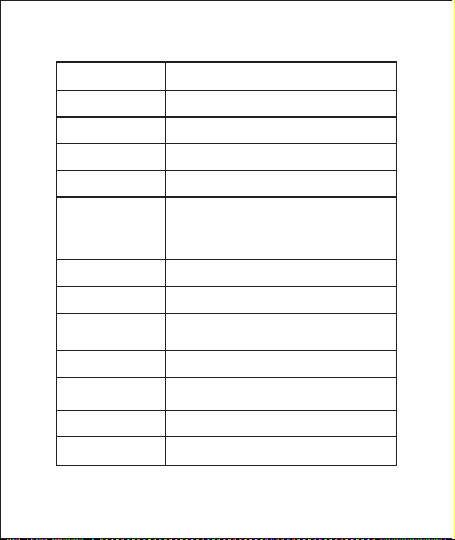
-13-
7. Especificações Técnicas
Tamanho da Câmara
Peso
Sensor
Lente
vista de Ângulo
Resolução
Tamanho da Imagem
Formatos de ficheiro
Cartão de Memória
Áudio
Porta USB
Ecrã TFT
Gravação em
círculo seamless
61*45*25mm (sem lente)
65g (Sem bateria)
Sony IMX078 12.4Mega CMOS
7G+IR F= 2.5 f=3.0mm
170 graus
4K 10fps, 1920*1440p30fps1920*1080p
60/50/30/25fps,1280*720p120/60/50/30/25fps
640*480p240fps
12M 8M 5M 3M
JPG/MOV H.264
4GB a 32GB (Para 4K 10fps, utilize Cartão
Micro SD Classe 10)
Microfone / coluna incorporados
Interface USB 2.0 de alta velocidade para
carregamento e transferência de dados
HD 2”TFT 960x480
Opção de 1/3/5 minutos
Page 95
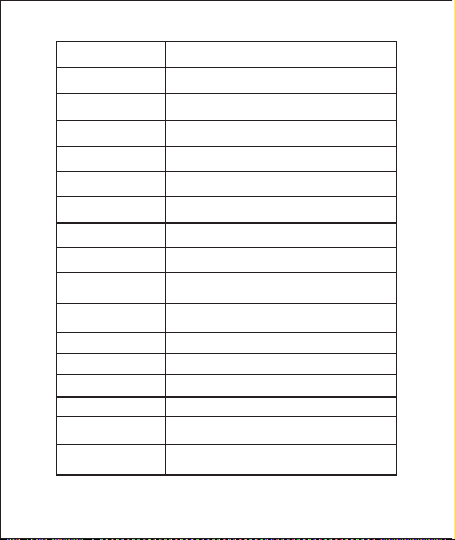
-14-
Saída HDMI
Equilíbrio de brancos
Compensação de
exposição
Captura
Contínuo
Lapso de Tempo
Inversão de Imagem
Câmara Lenta
Frequência WiFi
Sistema de telefone
com suporte de WiFi
Função WiFi
Distância WiFi
Transmissão Wireless
Prova de Água
Frequência do
controlo remoto
Prova de Água do
Controlo Remoto
Transmissão em tempo real
Suportado
Suportado
Suportado por DVR e controlo remoto
Suportado
Suportado
Suportado
Suportado
2.4GHz-2.4835GHz
IOS6.1 e acima, Android 4.0 e acima
Transmissão de imagem, controlo remoto,
sincronização de definições e partilha de álbuns
15m
IEEE 802.11b/g/n
Lítio-ion trocável (1180 mAh)
40 metros
2.4GHz
IP65
Capacidade de bateria
Page 96

-15-
Distância do
controlo remoto
Idiomas
10m em espaços abertos
Alemão, Inglês, Francês, Italiano, Espanhol,
Português, Holandês, Grego, Polaco, Checo,
Eslovaco, Dinamarquês, Sueco, Norueguês,
Finlandês, Húngaro
8.Conformidade
O Fabricante declara que a marca CE foi aplicada no Rollei AC 420 de
acordo com os requisitos básicos e outras provisões relevantes das
seguintes Directivas CE:
Directiva RoHs 2011/65/EC
Directiva de Voltagem Baixa 2004/108/EC
Directiva R&TTE 1999/5/EG
Directiva LVD 2006/95/EEC
Directiva EuP 2009/125/EG
Directiva WEEE 2002/96/EG
A Declaração de Conformidade EC pode ser requisitada no endereço
especificado no Cartão de Garantia.
Page 97

Inhoudsopgave Pagina
Rollei AC 420
Gebruikershandleiding
1.Voorzorgsmaatregelen.............................................................01
2.Rollei AC 420 Speciale Functies...............................................01
3.Producttoebehoren...................................................................02
4.Rollei AC 420 Interfac...............................................................03
5.Knopfunctie..............................................................................04
6.Werking....................................................................................05
Aan/Uitschakelen....................................................................05
Batterij invoegen/verwijderen..................................................05
Opladen van de Batterij...........................................................05
Videomodus............................................................................06
Beeldmodus............................................................................06
Afspeelmodus.........................................................................07
Menu-instelling........................................................................08
Beschrijving van de afstandsbediening...................................10
Installeren en gebruiken van de WiFi-functie...........................11
Notities....................................................................................12
Afspelen op PC........................................................................12
7.Technische specificaties...........................................................13
8.Conformiteit..............................................................................15
Page 98

-01-
1. Voorzorgsmaatregelen
Bekijk zeker de volgende richtlijnen voordat u aan de slag gaat met deze
DVR.
• Raadpleeg de handleiding voor het correct bedienen van de camera.
Ongeldige bediening kan schade veroorzaken aan interne onderdelen.
• Laat de camera niet vallen want dit kan schade toebrengen aan de
interne onderdelen.
• Om schade te vermijden aan de DVR mag deze niet ontmanteld worden.
• Temperatuurstijging is normaal als de DVR voor een langere tijd in
gebruik is.
• Raak de lens niet aan bij het opnemen, dit zal van invloed zijn op de
videokwaliteit.
• Maak gebruik van TF-card met "Klasse10" en daarboven voor een
goede werking van het toestel.
2. Rollei AC 420 Speciale Functies:
Inversie Modus
Als u de camera omgekeerd moet gebruiken kan u de 'inversie modus'
instellen in het menu "On", en vervolgens wordt de afbeelding op het
scherm van de camera 180° gedraaid, tekens en beelden op het scherm
wordt getoond in de juiste uitlijning.
WiFi-functie
Het is handiger om te werken met de camera op een afstand van 15 meter
met behulp van een mobiele telefoon via de WiFi-verbinding
Hoge snelheidsopnamen
De Camera heeft 720P 120 fps, VGA 240fps en 4K 10fps hoge definitie
resolutie.
Page 99

-02-
Slow Motion (Trage Beelden)
De video wordt twee keer (60fps video) of 4 keer (120fps video) zo
langzaam getoond als het videoframe.
Time-lapse (Tijdsinterval)
De DVR zal foto's nemen aan een bepaalde snelheid en dan een
video aanmaken die bestaat uit die foto's.
Opnamemodus
Tijdens de opnames drukt u op de Mode-knop voor het maken van
een stilstaand beeld. Het kan niet alleen worden gebruikt door het
handmatig vastleggen, maar kan ook automatisch ingesteld worden
waardoor het gemakkelijker wordt.
2.4 G draadloze afstandsbediening
Waterdichte polsafstandsbediening
Duikmodus
Videokleuren onderwater zullen hetzelfde zijn als in een normale
omgeving wanneer de 'Diving modus' ingeschakeld is.
3.Producttoebehoren:
1. Adapter
2. Platte & gebogen Bevestiging
3. Lithium-ionbatterij
4. Basis bevest.
5. Statiefbeve stiging
6. 2-comp.schroevendr
7. USB-kabel
9. Polsafstandsbediening
8. Waterdichte behuizing
Page 100

-03-
4.Rollei AC 420 Interface
Produ ct to eb eh or en :
1. WiFi indicator
2. Mode-knop
3. Knop omhoog
4. Knop omlaag
5. HDMI-poort
6. USB-poort
7. Aan- Uitknop
8. Luidspreker
9. TF-kaartsleuf
10. 1/4"-statiefbevest.
11. Werkingsindicator
12. Batterij-Indicator
13. Opening voorpanee
